Page 1
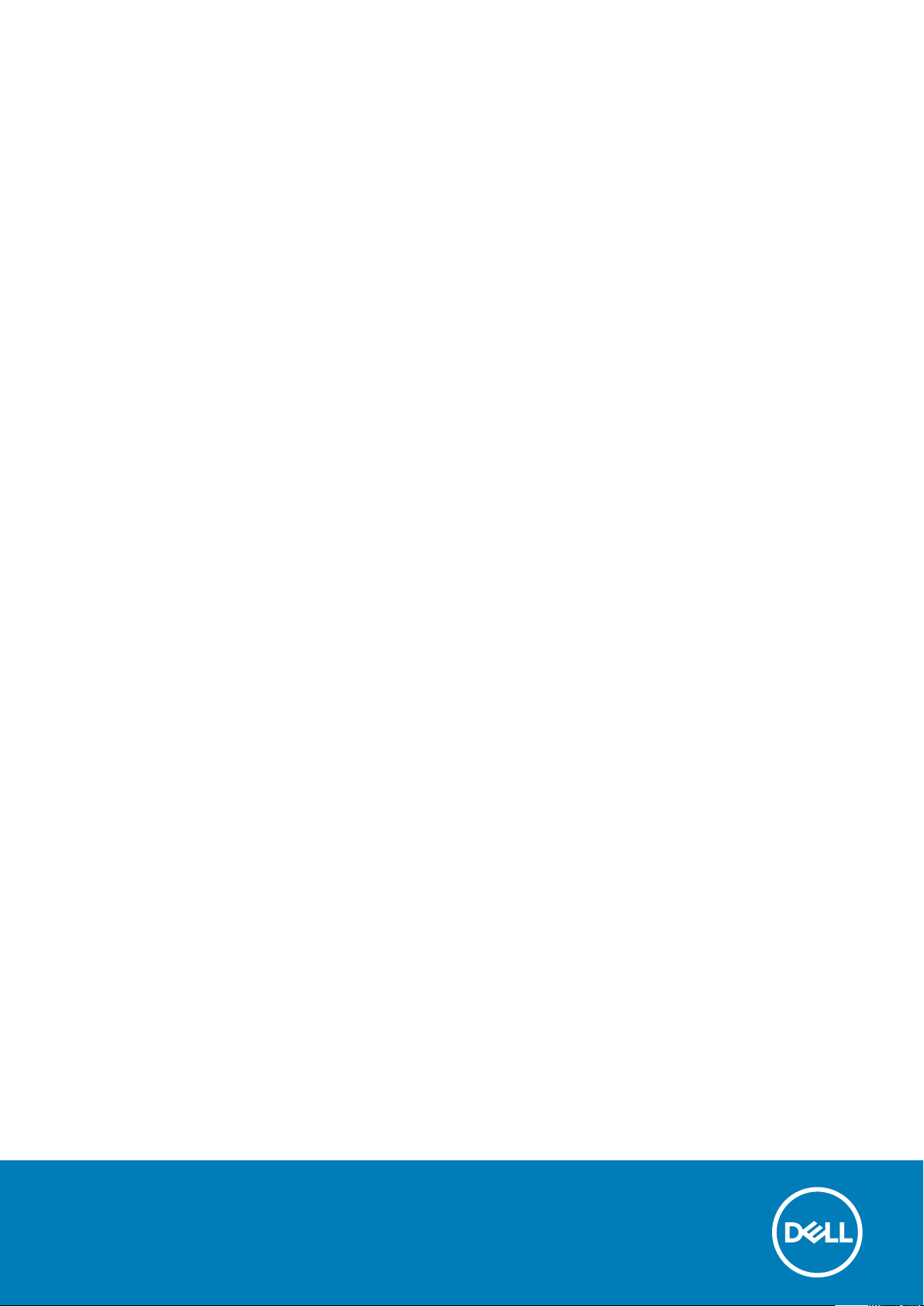
Dell Latitude 5411
Servicehandbok
Regleringsmodell: P98G
Regleringstyp: P98G008
Page 2
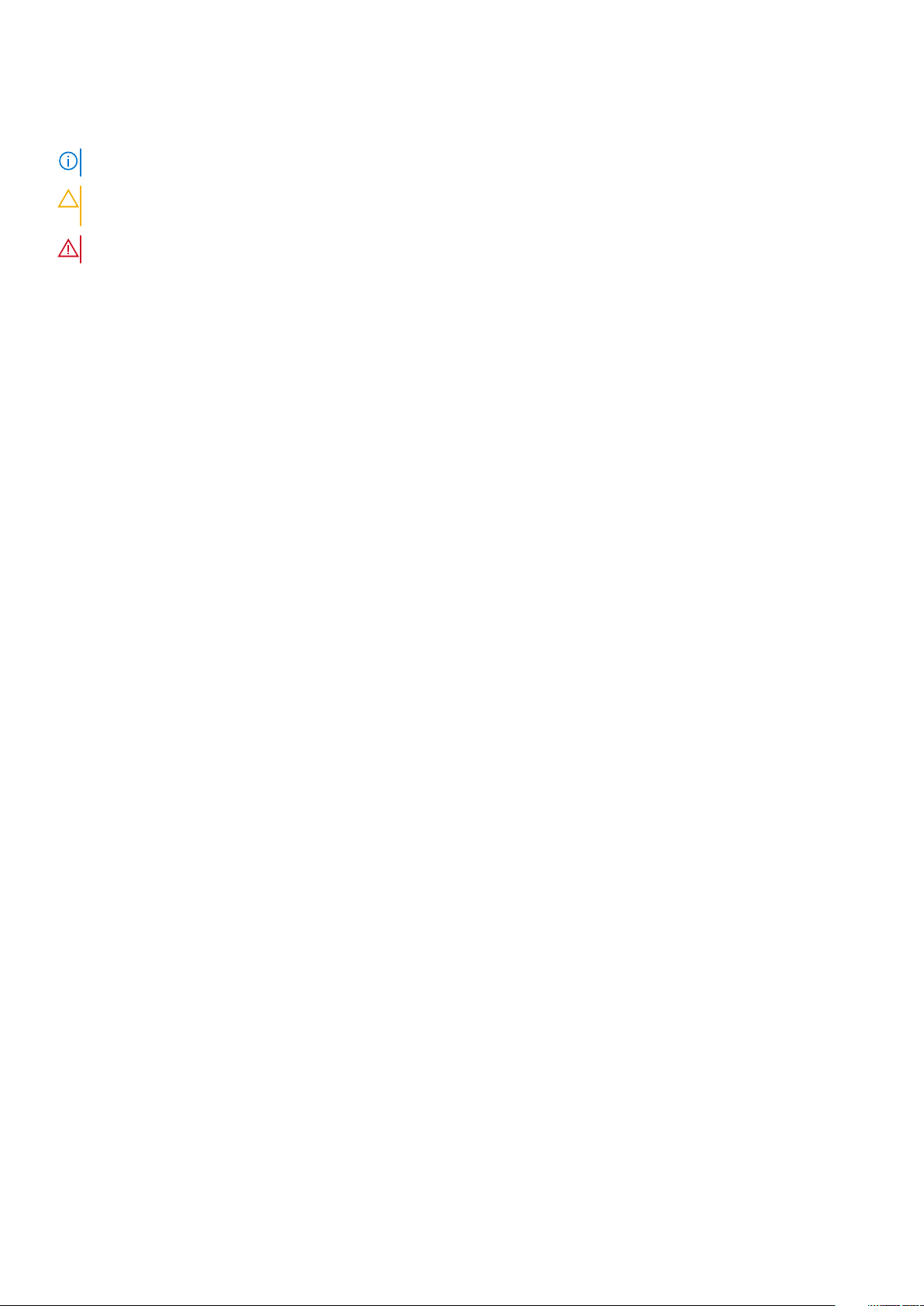
Anmärkningar, försiktighetsbeaktanden och varningar
OBS: OBS innehåller viktig information som hjälper dig att få ut det mesta av produkten.
CAUTION: VIKTIGT anger antingen risk för skada på maskinvara eller förlust av data och förklarar hur du kan undvika
problemet.
VARNING: En VARNING visar på en potentiell risk för egendoms-, personskador eller dödsfall.
© 2020 Dell Inc. eller dess dotterbolag. Med ensamrätt. Dell, EMC och andra varumärken är varumärken som tillhör Dell Inc. eller
dess dotterbolag. Andra varumärken kan vara varumärken som tillhör respektive ägare.
May 2020
Rev. A00
Page 3
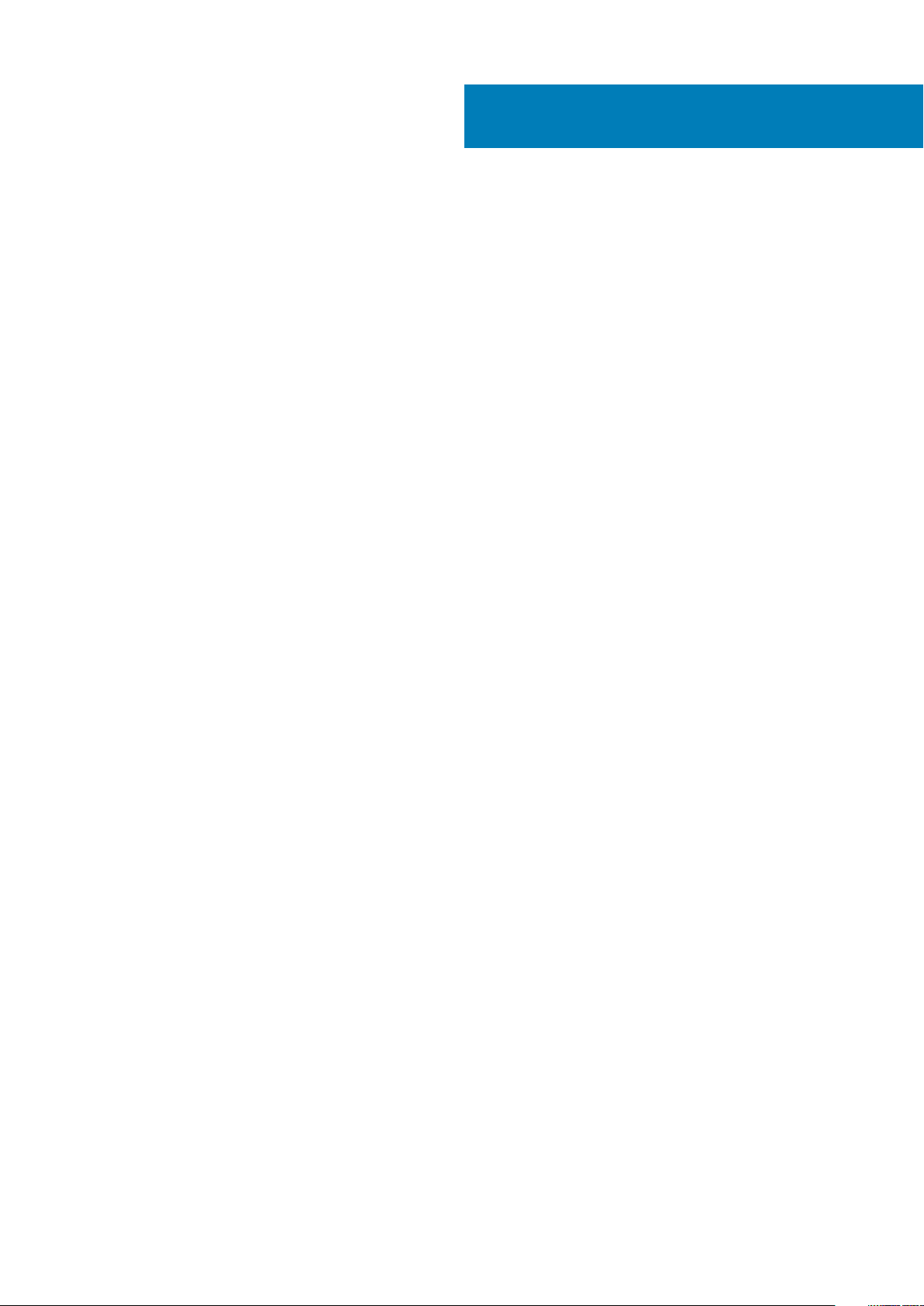
Innehåll
1 Arbeta med datorn........................................................................................................................6
Säkerhetsanvisningar............................................................................................................................................................ 6
Innan du arbetar inuti datorn..........................................................................................................................................6
Säkerhetsföreskrifter.......................................................................................................................................................7
Skydd mot elektrostatisk urladdning (ESD)..................................................................................................................7
Fältservicekit för ESD......................................................................................................................................................8
När du har arbetat inuti datorn...................................................................................................................................... 8
2 Isärtagning och ihopsättning........................................................................................................10
Rekommenderade verktyg..................................................................................................................................................10
Skruvlista...............................................................................................................................................................................10
SIM-lucka............................................................................................................................................................................... 11
Kåpan.....................................................................................................................................................................................12
Ta bort baskåpan............................................................................................................................................................12
Installera baskåpan......................................................................................................................................................... 14
Batteriet................................................................................................................................................................................ 16
Försiktighetsåtgärder gällande litiumjonbatterier....................................................................................................... 16
Ta bort batteriet............................................................................................................................................................. 17
Installera batteriet...........................................................................................................................................................17
WLAN-kort............................................................................................................................................................................18
Ta bort WLAN-kortet.....................................................................................................................................................18
Installera WLAN-kortet..................................................................................................................................................19
WWAN-kortet......................................................................................................................................................................20
Ta bort WWAN-kortet..................................................................................................................................................20
Installera WWAN-kortet................................................................................................................................................ 21
Minnesmoduler.....................................................................................................................................................................22
Ta bort minnesmodulen................................................................................................................................................ 22
Installera minnesmodulen..............................................................................................................................................23
Halvledarenhet.....................................................................................................................................................................24
Ta bort M.2 2280 SATA SSD.......................................................................................................................................24
Installera SATA M.2 2280 SSD.................................................................................................................................... 25
Inre ramen.............................................................................................................................................................................26
Ta bort den inre ramen................................................................................................................................................. 26
Installering av inre ramen.............................................................................................................................................. 27
Hårddisk................................................................................................................................................................................29
Ta bort hårddisken.........................................................................................................................................................29
Installera hårddisken......................................................................................................................................................30
Kylflänsenheten-UMA.........................................................................................................................................................30
Ta bort kylflänsenheten-UMA......................................................................................................................................30
Installera kylflänsenheten-UMA................................................................................................................................... 32
Kylflänsenhet-separat.........................................................................................................................................................35
Ta bort kylflänsmonteringen-diskret........................................................................................................................... 35
Installera kylflänsenheten-diskret................................................................................................................................ 36
DC-in-port............................................................................................................................................................................ 37
Innehåll 3
Page 4
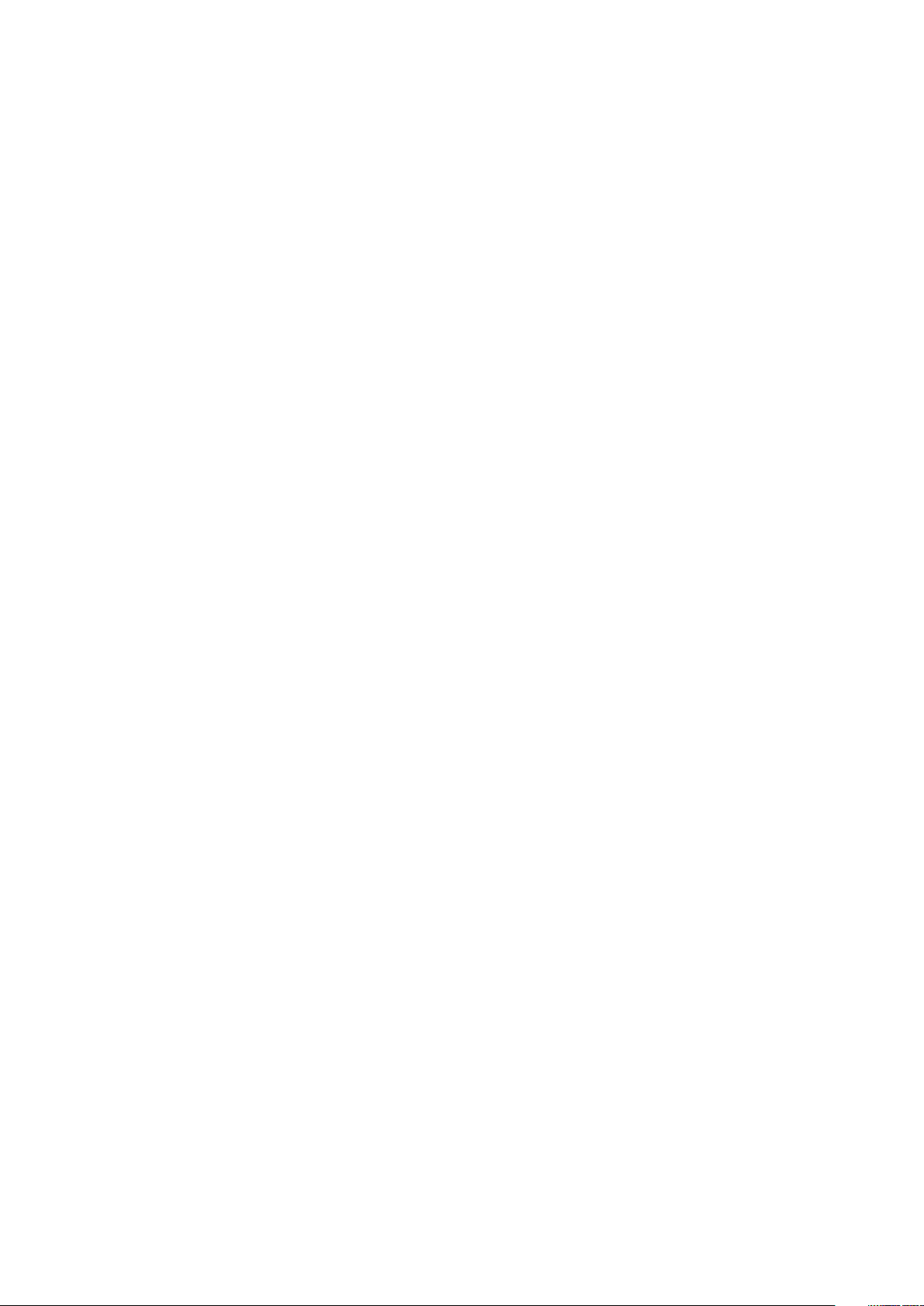
Ta bort DC-in..................................................................................................................................................................37
Installera DC-in...............................................................................................................................................................38
Knappcellsbatteri.................................................................................................................................................................39
Ta bort knappcellsbatteriet.......................................................................................................................................... 39
Installera knappcellsbatteriet........................................................................................................................................40
smartkortläsaren...................................................................................................................................................................41
Ta bort SmartCard-läsarkortet.....................................................................................................................................41
Installera smartcard-läsarkortet...................................................................................................................................42
Pekskivans knappar.............................................................................................................................................................44
Ta bort pekplattans tangentbord.................................................................................................................................44
Installera pekplattans tangentbord..............................................................................................................................45
Högtalare.............................................................................................................................................................................. 46
Ta bort högtalarna.........................................................................................................................................................46
Installera högtalarna.......................................................................................................................................................47
LED-kort............................................................................................................................................................................... 48
Ta bort LED-kortet........................................................................................................................................................48
Installera LED-kortet..................................................................................................................................................... 49
Tangentbord......................................................................................................................................................................... 51
Ta bort tangentbordet...................................................................................................................................................51
Installera tangentbordet................................................................................................................................................52
Moderkort.......................................................................................................................................................................54
Strömbrytare........................................................................................................................................................................59
Installera strömbrytaren med fingeravtrycksläsare...................................................................................................59
Ta bort strömbrytaren med fingeravtrycksläsare......................................................................................................60
Gångjärnskåpor.....................................................................................................................................................................61
Ta bort gångjärnskåporna..............................................................................................................................................61
Installera gångjärns kåporna.........................................................................................................................................62
Bildskärmens bakre höljesmontering.................................................................................................................................63
Sätt tillbaka bildskärmens bakre del............................................................................................................................ 63
Bildskärmsgångjärnen......................................................................................................................................................... 64
Ta bort bildskärmsgångjärn.......................................................................................................................................... 64
Installera bildskärmsgångjärn........................................................................................................................................65
Bildskärmens (EDP)-kabel..................................................................................................................................................66
Ta bort bildskärmskabeln..............................................................................................................................................66
Installera bildskärmskabeln............................................................................................................................................67
Bildskärmspanelen...............................................................................................................................................................68
Ta bort bildskärmspanelen............................................................................................................................................68
Installera bildskärmspanelen......................................................................................................................................... 70
Bildskärmsram......................................................................................................................................................................73
Ta bort bildskärmsramen.............................................................................................................................................. 73
Installera bildskärmsramen............................................................................................................................................74
Bildskärmsenhet.............................................................................................................................................................75
Kamera..................................................................................................................................................................................82
Ta bort kameran.............................................................................................................................................................82
Installera kameran..........................................................................................................................................................82
Handledsstöd....................................................................................................................................................................... 83
Sätta tillbaka handledsstödsenheten...........................................................................................................................83
3 Systeminstallationsprogram........................................................................................................86
Startmeny.............................................................................................................................................................................86
4
Innehåll
Page 5
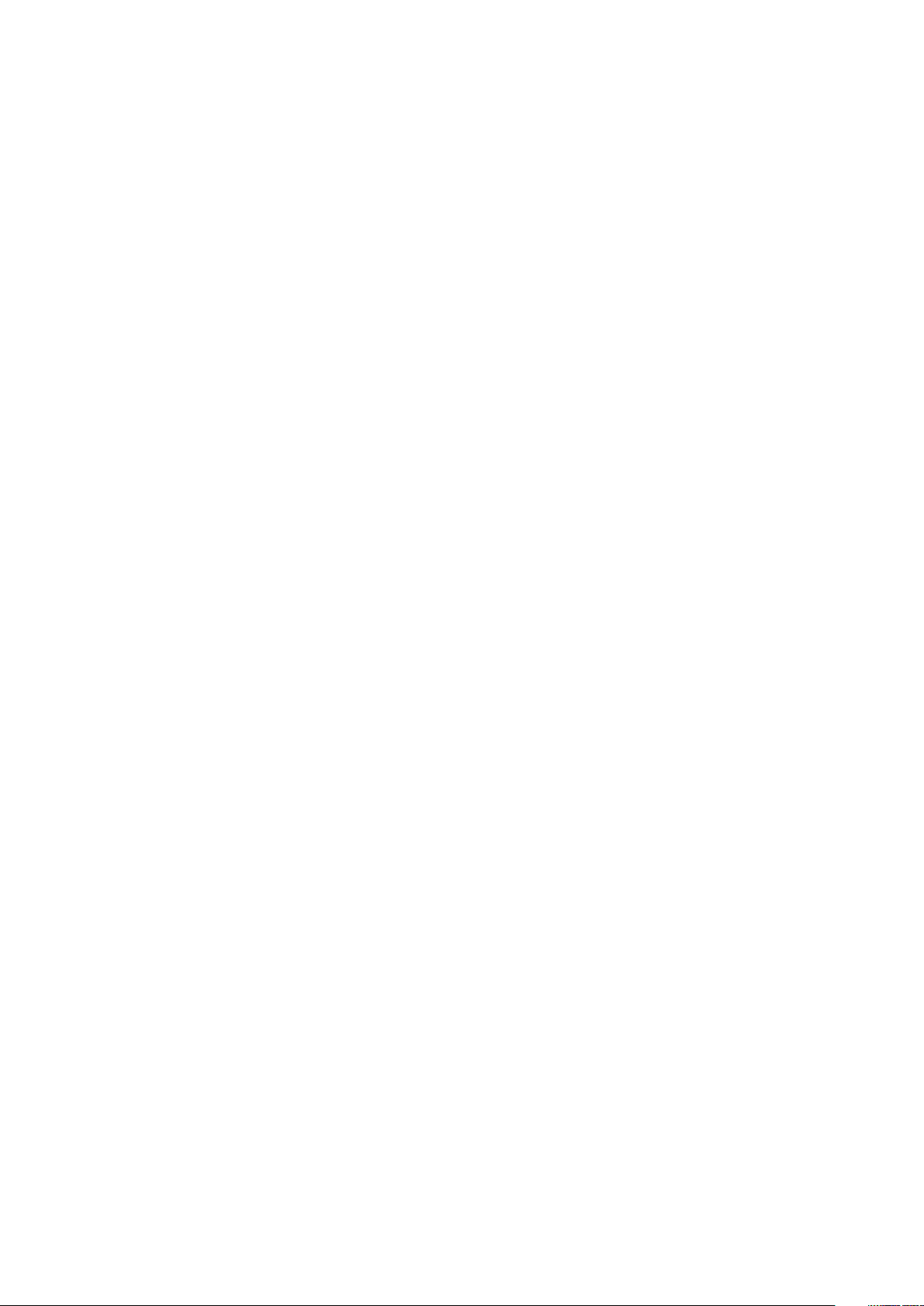
Navigeringstangenter......................................................................................................................................................... 86
Startsekvens........................................................................................................................................................................ 87
Systeminstallationsalternativ..............................................................................................................................................87
Allmänna alternativ........................................................................................................................................................ 87
Systeminformation........................................................................................................................................................ 88
Video............................................................................................................................................................................... 90
Security (säkerhet)....................................................................................................................................................... 90
Secure Boot (säker start)............................................................................................................................................. 91
Intel Software Guard Extensions.................................................................................................................................92
Performance (prestanda).............................................................................................................................................92
Energisparlägen..............................................................................................................................................................93
POST Behavior (beteende efter start).......................................................................................................................94
Hanterbarhet..................................................................................................................................................................94
Virtualization Support (virtualiseringsstöd)................................................................................................................95
Trådlös............................................................................................................................................................................ 95
Underhållsskärm............................................................................................................................................................ 95
System Logs (systemloggar).......................................................................................................................................96
Uppdatera BIOS i Windows................................................................................................................................................96
Uppdatera BIOS på system med BitLocker aktiverat...............................................................................................96
Uppdatera system-BIOS med hjälp av en USB-flashenhet......................................................................................97
System- och installationslösenord.....................................................................................................................................97
Tilldela ett systeminstallationslösenord.......................................................................................................................98
Radera eller ändra ett befintligt systeminstallationslösenord...................................................................................98
4 Felsökning................................................................................................................................. 99
Förbättrad systemutvärderingsdiagnostik före start (ePSA)........................................................................................99
Köra ePSA-diagnostik................................................................................................................................................... 99
Systemets diagnosindikatorer............................................................................................................................................99
WiFi-cykel........................................................................................................................................................................... 100
5 Få hjälp.....................................................................................................................................101
Kontakta Dell....................................................................................................................................................................... 101
Innehåll
5
Page 6
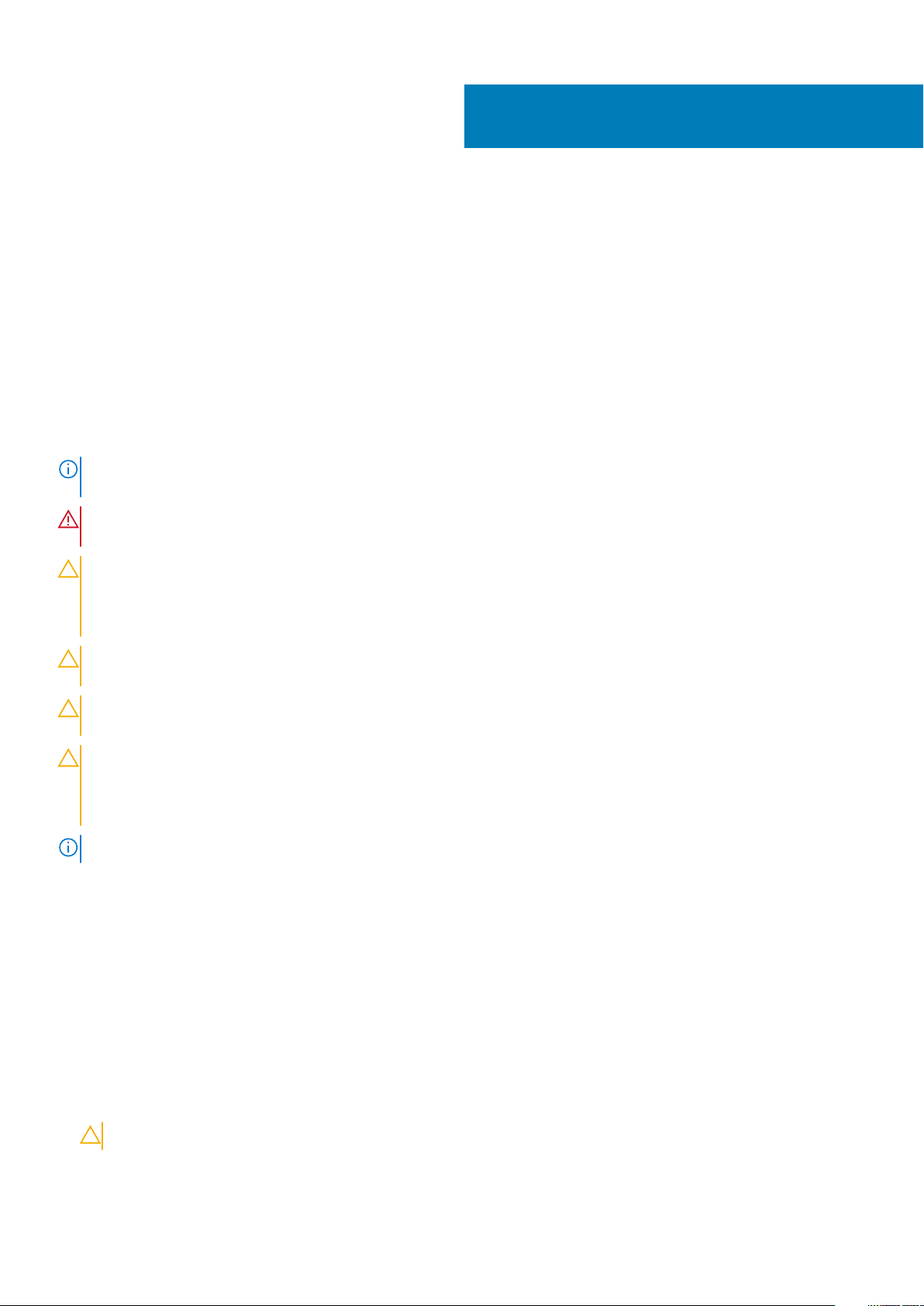
Arbeta med datorn
Säkerhetsanvisningar
Förutsättningar
Följ dessa säkerhetsföreskrifter för att skydda datorn och dig själv. Om inget annat anges förutsätts i varje procedur i det här dokumentet
att följande villkor har uppfyllts:
• Du har läst säkerhetsinformationen som medföljde datorn.
• En komponent kan ersättas eller – om du köper den diskret – monteras i omvänd ordning jämfört med borttagningsproceduren.
Om denna uppgift
OBS: Koppla bort alla strömkällor innan du öppnar datorkåpan eller panelerna. När du är klar med arbetet inuti datorn
sätter du tillbaka alla kåpor, paneler och skruvar innan du ansluter till vägguttaget.
VARNING: Innan du utför något arbete inuti datorn ska du läsa säkerhetsinstruktionerna som medföljde datorn.
Ytterligare information om beprövade rutiner för datorns säkerhet hittar du på Regulatory Compliance-webbplatsen
CAUTION: Många reparationer ska endast utföras av certifierade servicetekniker. Du bör endast utföra felsökning och
enkla reparationer enligt vad som auktoriserats i din produktdokumentation, eller efter instruktioner från service- och
supportteamet online eller per telefon. Skador som uppstår till följd av service som inte har godkänts av Dell täcks inte
av garantin. Läs och följ de säkerhetsanvisningar som medföljde produkten.
1
CAUTION: Undvik elektrostatiska urladdningar genom att jorda dig själv. Använd ett antistatarmband eller vidrör med
jämna mellanrum en omålad metallyta samtidigt som du vidrör en kontakt på datorns baksida.
CAUTION: Hantera komponenter och kort varsamt. Rör inte komponenterna eller kontakterna på ett kort. Håll kortet i
kanterna eller i metallfästet. Håll alltid en komponent, t.ex. en processor, i kanten och aldrig i stiften.
CAUTION: När du kopplar bort en kabel ska du alltid dra i kontakten eller i dess dragflik, inte i själva kabeln. Vissa kablar
har kontakter med låsflikar. Tryck i så fall in låsflikarna innan du kopplar ur kabeln. När du drar isär kontaktdon håller du
dem korrekt riktade för att undvika att kontaktstiften böjs. Se även till att båda kontakterna är korrekt inriktade innan
du kopplar in kabeln.
OBS: Färgen på datorn och vissa komponenter kan skilja sig från de som visas i det här dokumentet.
Innan du arbetar inuti datorn
Om denna uppgift
För att undvika att skada datorn ska du utföra följande åtgärder innan du börjar arbeta i den.
Steg
1. Se till att följa Säkerhetsinstruktionerna.
2. Se till att arbetsytan är ren och plan så att inte datorkåpan skadas.
3. Stäng av datorn.
4. Koppla bort alla externa kablar från datorn.
CAUTION: Nätverkskablar kopplas först loss från datorn och sedan från nätverksenheten.
5. Koppla bort datorn och alla anslutna enheter från eluttagen.
6 Arbeta med datorn
Page 7

6. Tryck och håll ned strömbrytaren när datorn är urkopplad så att moderkortet jordas.
OBS: Undvik elektrostatiska urladdningar genom att jorda dig själv. Använd ett antistatarmband eller vidrör med
jämna mellanrum en omålad metallyta samtidigt som du vidrör en kontakt på datorns baksida.
Säkerhetsföreskrifter
Kapitlet om säkerhetsföreskrifter beskriver de primära stegen som ska vidtas innan du utför några demonteringsanvisningar.
Observera följande säkerhetsföreskrifter innan du utför några installationer eller bryter/fixerar procedurer som innebär demontering eller
ommontering:
• Stäng av systemet och alla ansluten kringutrustning.
• Koppla bort systemet och all ansluten kringutrustning från nätströmmen.
• Koppla bort alla nätverkskablar, telefon- och telekommunikationsledningar från systemet.
• Använd ett ESD-fältservicekit när du arbetar inom någon för att undvika skador på elektrostatisk urladdning (ESD).
• När du har tagit bort någon systemkomponent, placera försiktigt den borttagna komponenten på en antistatisk matta.
• Använda skor med icke ledande gummisulor för att minska risken för elektrisk stöt.
Standby ström
Dell-produkter med standby-ström måste kopplas ur innan du öppnar väskan. System som innehåller standby-ström är i huvudsak
strömförande medan de stängs av. Den interna strömmen gör att systemet kan stängas av (väcka på LAN), och stängs av i viloläge och
har andra avancerade strömhanteringsfunktioner.
Genom att koppla ur, trycka på och håll strömbrytaren intryckt i 15 sekunder ska ladda ur återstående ström i moderkortet.
Förbindelse
Förbindelse är en metod för att ansluta två eller flera jordledare till samma elektriska potential. Detta görs genom användning av ett ESDkit (Field Service Electrostatic discharge). Vid anslutning av en bindningstråd, se alltid till att den är ansluten till bar metall och aldrig till en
målade eller icke-metallyta. Handledsremmen ska vara säker och i full kontakt med din hud, och se till att alltid ta bort alla smycken som
klockor, armband eller ringar innan du själv och utrustningen förbinds.
Skydd mot elektrostatisk urladdning (ESD)
ESD är ett stort problem när du hanterar elektroniska komponenter, särskilt känsliga komponenter såsom expansionskort, processorer,
DIMM-minnen och moderkort. Mycket små belastningar kan skada kretsarna på ett sätt som kanske inte är uppenbart, men som kan ge
tillfälliga problem eller en förkortad produktlivslängd. Eftersom det finns påtryckningar i branschen för lägre strömkrav och högre densitet
blir ESD-skyddet allt viktigare att tänka på.
På grund av högre densitet hos de halvledare som används i de senaste Dell-produkterna är känsligheten för skador orsakade av statisk
elektricitet nu högre än i tidigare Dell-produkter. Av denna orsak är vissa tidigare godkända metoder för att hantera komponenter inte
längre tillämpliga.
Två erkända typer av skador orsakade av ESD är katastrofala och tillfälliga fel.
• Katastrofala – ungefär 20 procent av alla ESD-relaterade fel utgörs av katastrofala fel. I dessa fall ger skada upphov till en omedelbar
och fullständig förlust av funktionaliteten. Ett exempel på ett katastrofalt fel är när ett DIMM-minne utsätts för en statisk stöt och
systemet omedelbart ger symtomet "No POST/No Video" (ingen post/ingen video) och avger en pipkod för avsaknad av eller ej
fungerande minne.
• Tillfälliga – tillfälliga fel representerar cirka 80 procent av de ESD-relaterade felen. Den höga andelen tillfälliga fel innebär att de flesta
gånger som skador uppstår kan de inte identifieras omedelbart. DIMM-minnet utsätts för en statisk stöt, men spårningen försvagas
knappt och ger inte omedelbart några symtom utåt som är relaterade till skadan. Det kan ta flera veckor eller månader för det
försvagade spåret att smälta, och under tiden kan det uppstå försämringar av minnesintegriteten, tillfälliga minnesfel osv.
Det är svårare att känna igen och felsköka tillfälliga fel (kallas även intermittenta eller latenta).
Utför följande åtgärder för att förhindra ESD-skador:
• Använd ett kabelanslutet ESD-armband som är korrekt jordat. Det är inte längre tillåtet att använda trådlösa antistatiska armband
eftersom de inte ger ett tillräckligt skydd. Det räcker inte med att röra vid chassit innan du hanterar delar för att få ett garanterat ESDskydd för delar med ökad ESD-känslighet.
• Hantera alla komponenter som är känsliga för statisk elektricitet på en plats som är skyddad mot elektrostatiska urladdningar. Använd
om möjligt antistatiska golvplattor och skrivbordsunderlägg.
Arbeta med datorn
7
Page 8
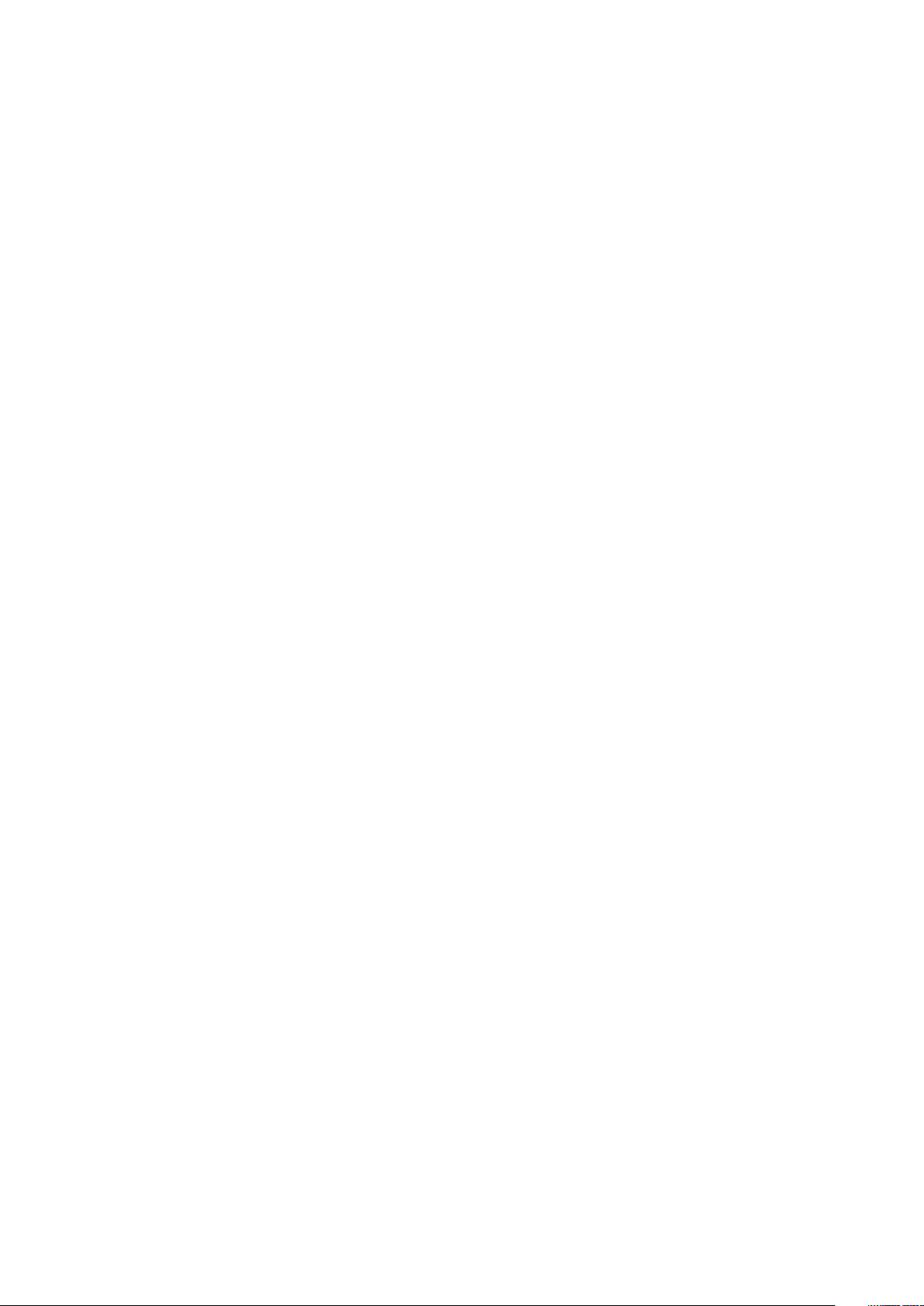
• Ta inte ut en komponent som är känslig för statisk elektricitet från sin förpackning förrän du är redo att installera komponenten. Innan
du packar upp den antistatiska förpackningen ska du se till att du jordar dig på något sätt.
• Innan du transporterar en komponent som är känslig för statisk elektricitet ska du placera den i en antistatisk behållare eller
förpackning.
Fältservicekit för ESD
Det obevakade fältservicekittet är det vanligaste servicekittet. Varje fältservicekit omfattar tre huvuddelar: antistatisk matta, handledsrem
och jordningstråd.
Komponenterna i ett fältservicekit för ESD
Komponenterna i ett fältservicekit för ESD är:
• Antistatisk matta - Den antistatiska mattan är dissipativ och delar kan placeras på den under serviceförfaranden. När du använder en
antistatisk matta din handledsrem ska sitta åt och jordningstråden ska kopplas till mattan och till någon omålad metall på systemet som
du arbetar på. När den har anslutits ordentligt kan reservdelar tas ut från ESD-påsen och placeras direkt på mattan. ESD-känsliga
artiklar är säkra i din hand, på ESD-mattan, i systemet eller inne i en påse.
• Handledsrem och jordningstråd - Handledsremmen och jordningstråden kan antingen vara direkt anslutna mellan handleden och
den omålade metalldelen på maskinvaran om ESD-mattan inte är nödvändig, eller ansluten till den antistatiska mattan för att skydda
maskinvaran som tillfälligt har placerats på mattan. Den fysiska anslutningen av handledsremmen och jordningstråden mellan huden,
ESD-mattan och maskinvaran kallas för bindning. Använd endast fältservicekittet med en handledsrem, matta och jordningstråd.
Använd aldrig trådlösa handledsremmar. Var alltid medveten om att de interna kablarna i handledsremmen i slutänden kommer att
skadas av normalt slitage och de måste kontrolleras regelbundet med ett testverktyget för att undvika oavsiktliga ESDmaskinvaruskador. Vi rekommenderar att du testar handledsremmen och jordningstråden minst en gång per vecka.
• Testverktyg för ESD-handledsremmen - Ledningarna inuti en ESD-handledsrem kommer att ta skada över tid. När du använder ett
oövervakat kit är bästa praxis att regelbundet testa handledsremmen före varje servicebesök och minst en gång per vecka. Ett
testverktyg för handledsremmen är den bästa metoden för att göra det här testet. Om du inte har något eget testverktyg för
handledsremmen kan du höra med ditt regionala kontor för att ta reda på om de har ett. När du ska utföra testet ansluter du
handledsremmens jordningstråd på testverktyget medan det är fastspänt på handleden och trycker på knappen för att testa. En grön
LED lyser om testet lyckades, en röd LED tänds och ett larm ljuder om testet misslyckas.
• Isolatorelement - Det är viktigt att hålla ESD-känsliga enheter, såsom kylflänsens platshöljen, borta från inre delar som är isolatorer
och ofta är laddade.
• Arbetsmiljö - Innan du använder ESD-fältservicekittet ska du utvärdera situationen på kundanläggningen. Till exempel, driftsättning av
kittet för en servermiljö är annorlunda än för en stationär eller bärbar dator. Servrar är normalt installerade i ett rack inom ett
datacenter; stationära eller bärbara datorer är vanligen placerade på kontorsskrivbord eller i bås. Titta alltid efter en stor öppen plan yta
som är fritt från föremål och tillräckligt stor för användning av ESD-kittet med ytterligare utrymme för att rymma den typ av system
som repareras. Arbetsytan ska också vara fri från isolatorer som kan orsaka en ESD-händelse. På arbetsytan ska isolatorer som t.ex.
frigolit och annan plast ska alltid flyttas minst 12 tum eller 30 cm från känsliga komponenter innan du hanterar eventuella
maskinvarukomponenter fysiskt
• ESD-förpackning - Alla ESD-känsliga enheter måste skickas och tas emot i antistatiska förpackningar. Metall, statiskt avskärmade
påsar är att föredra. Du bör dock alltid returnera den skadade delen med samma ESD-påse och förpackning som den nya delen
levererades i. Påsen ska vikas ihop och tejpas igen och samma skumplastförpackning ska användas i den ursprungliga lådan som den
nya delen levererades i. ESD-känsliga enheter bör endast tas ur förpackningen på en ESD-skyddad arbetsyta och delar bör aldrig
placeras ovanpå ESD-påsen eftersom att endast påsens insida är avskärmad. Placera alltid delar i din handen, på ESD-mattan, i
systemet eller i en antistatisk påse.
• Transport av känsliga komponenter - När du transporterar ESD-känsliga komponenter, såsom reservdelar eller delar som ska
returneras till Dell, är det viktigt att placera dessa artiklar i antistatiska påsar för säker transport.
Sammanfattning av ESD-skydd
Vi rekommenderar att alla servicetekniker använder traditionella trådbundna ESD-jordade handledsremmar och en skyddande antistatisk
matta hela tiden när de servar Dell-produkter. Dessutom är det mycket viktigt att teknikerna förvarar känsliga delar separat från alla
isolatordelar medan de genomför servicen och att de använder antistatiska påsar för transport av känsliga komponenter.
När du har arbetat inuti datorn
Om denna uppgift
När du har utfört utbytesprocedurerna ser du till att ansluta de externa enheterna, korten, kablarna osv. innan du startar datorn.
8
Arbeta med datorn
Page 9
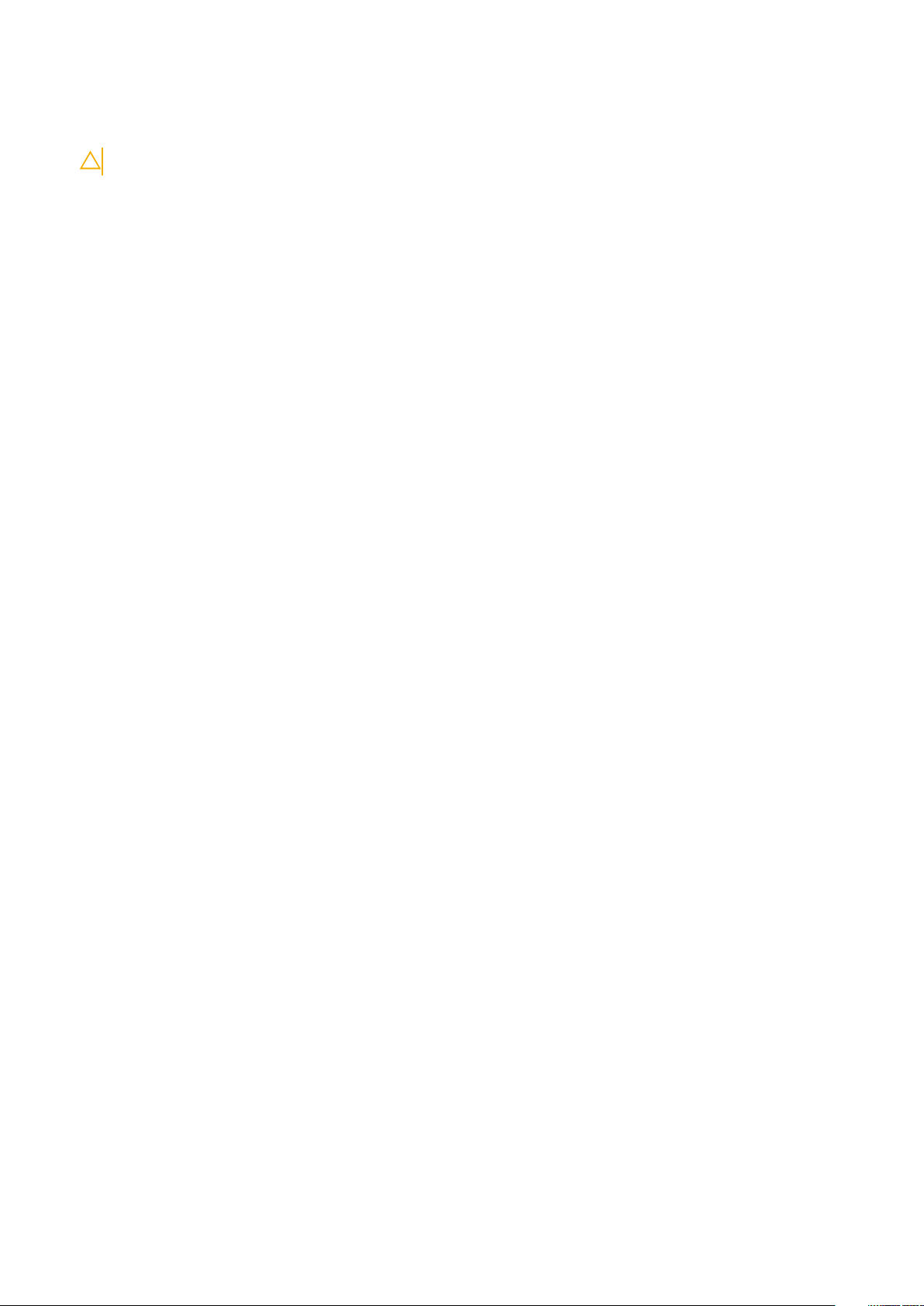
Steg
1. Anslut eventuella telefon- eller nätverkskablar till datorn.
CAUTION: Anslut alltid nätverkskablar till nätverksenheten först och sedan till datorn.
2. Anslut datorn och alla anslutna enheter till eluttagen.
3. Starta datorn.
4. Kontrollera vid behov att datorn fungerar korrekt genom att köra ePSA diagnostics.
Arbeta med datorn 9
Page 10
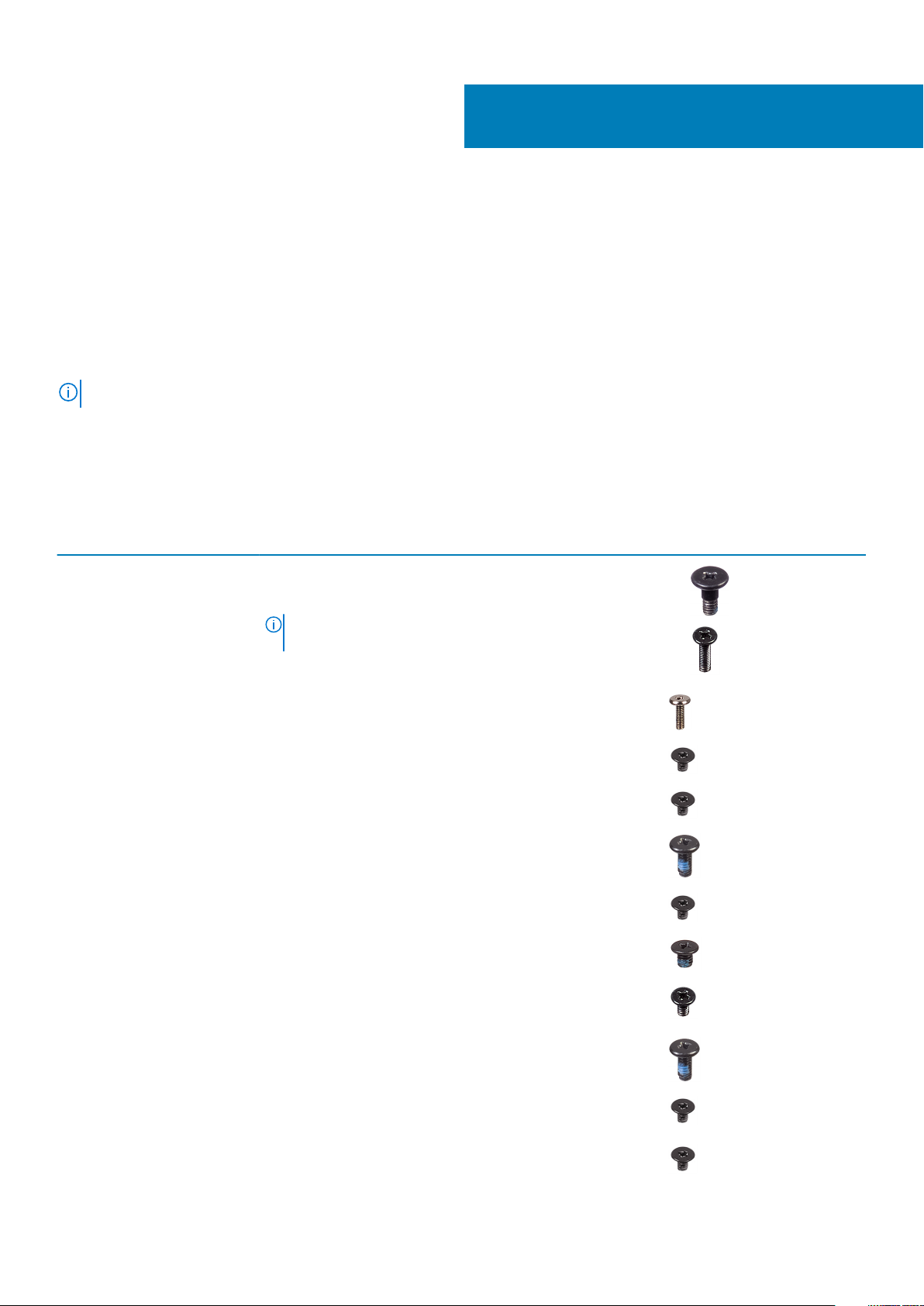
Isärtagning och ihopsättning
Rekommenderade verktyg
Procedurerna i detta dokument kan kräva att följande verktyg används:
• Phillips #0 skruvmejsel
• Stjärnskruvmejsel nr 1
• Plastrits
OBS: Skruvmejseln #0 är för skruvar 0-1 och skruvmejseln #1 är för skruvar 2-4.
Skruvlista
Följande tabell visar skruvlistan och bilderna för olika komponenter.
Tabell 1. Lista skruvstorlek
Komponent Skruvtyp Kvantitet Bild
2
Baskåpa M2,5x6 (fästskruvar)
M2,5X8 (fästskruvar)
OBS: Skruvarna är del av
baskåpan.
Batteri M2x6 (fästskruv) 1
WLAN M2x3 1
WWAN M2x3 1
DC-In M2x5 2
SSD M2x3 1
HDD-enheten M3x3 4
HDD-fäste M2X2,7 4
5
3
•
•
Inre ramen M2x5
M2x3
Smartkortläsare M2x3 3
10 Isärtagning och ihopsättning
6
6
Page 11
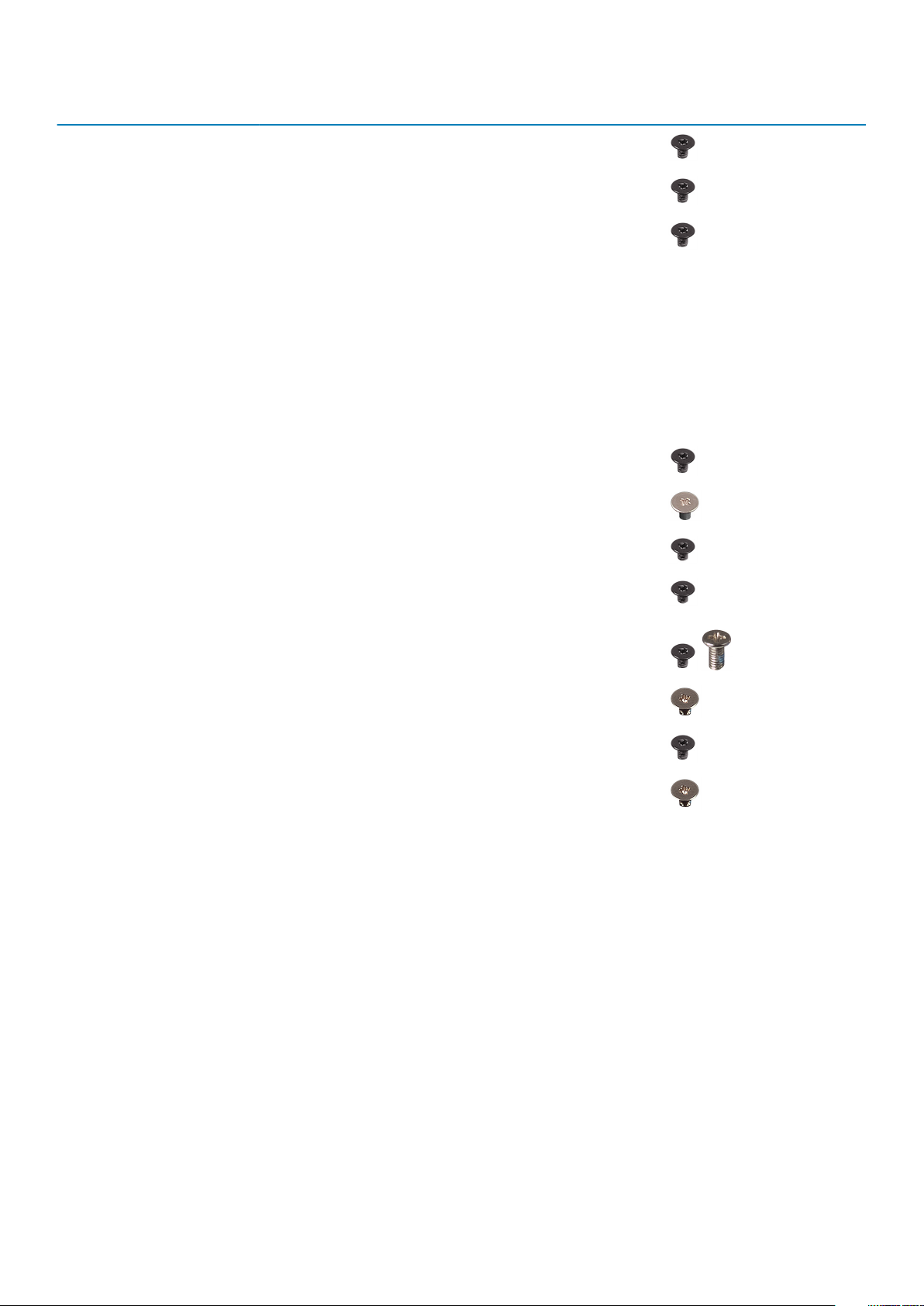
Komponent Skruvtyp Kvantitet Bild
Pekplatta strömbrytarkort M2x3 2
LED-kort M2x3 1
Kylfläns - UMA
Kylfläns - diskret
Moderkort M2x3 2
Tangentbord M2x2,5 18
Bildskärmens stödfäste M2x2 6
Strömbrytare med
fingeravtrycksläsare
Bildskärmsenhet • M2x3
M2x3
M2x3
M2x2 2
• M2,5x5
4 skruvar som håller fast
kylflänsmonteringen på
moderkortet, 2 skruvar som
håller fast fläktmonteringen på
moderkortet, 1 skruv som håller
fast fläkten på kylflänsen.
6 skruvar som håller fast
kylflänsmonteringen på
moderkortet, 2 skruvar som
håller fast fläktmonteringen på
moderkortet, 1 skruv som håller
fast fläkten på kylflänsen.
• 2
• 4
Bildskärmspanelen M2,5x3 2
Gångjärnskåpor M2x3 2
Bildskärmsgångjärnen M2,5x3 4
SIM-lucka
För modeller som levereras utan WWAN-kort och antenn:
1. Ta bort baskåpan från datorn.
2. Nedsänkningspunkten är ett område mellan platshållarkortet och systemets chassi.
Isärtagning och ihopsättning
11
Page 12
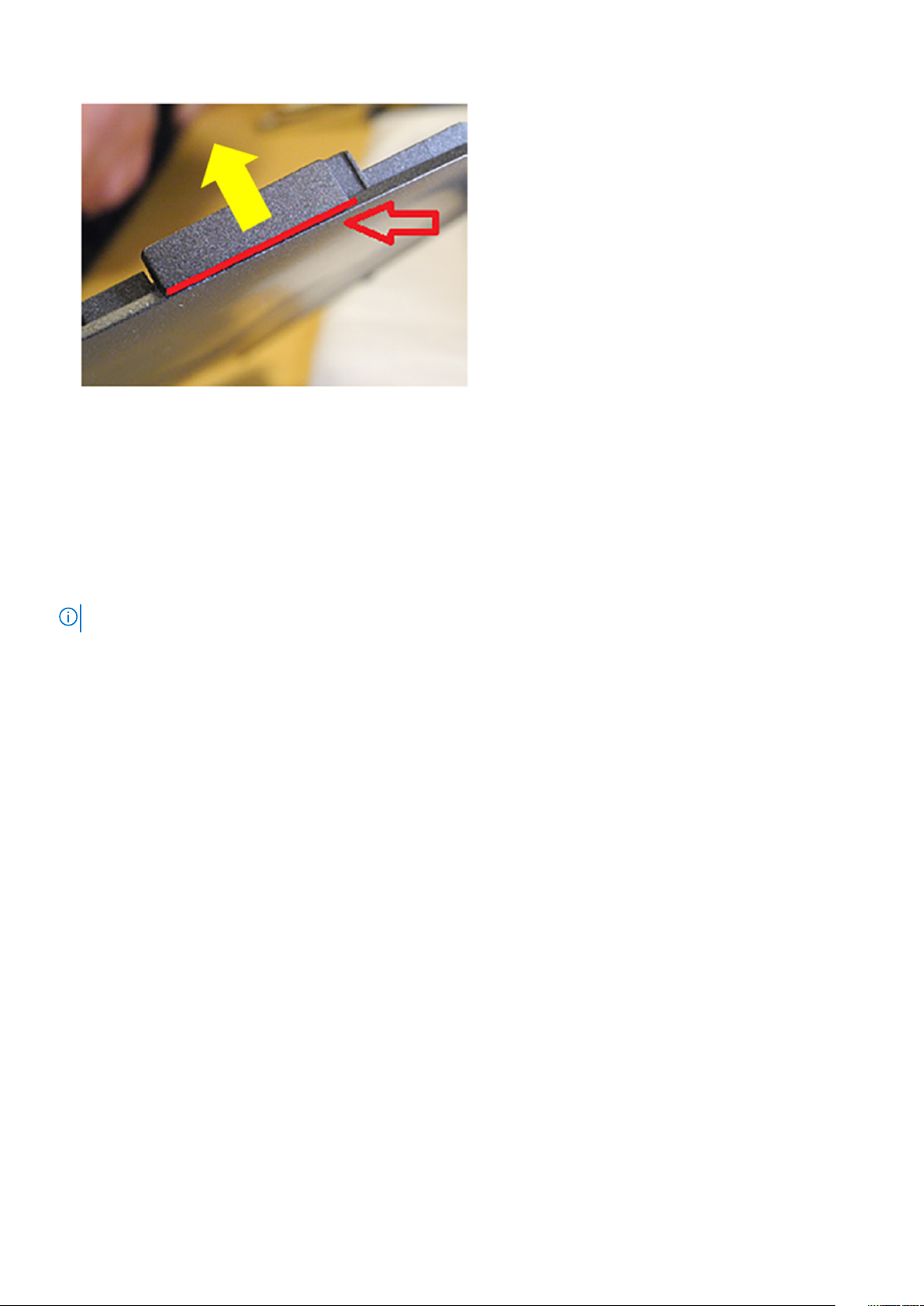
3. Bänd uppåt från nedsänkningspunkten för att lossa SIM-platshållarkortet.
Kåpan
Ta bort baskåpan
Förutsättningar
1. Följ anvisningarna i Innan du arbetar inuti datorn.
OBS: Ta bort SIM-luckan
Om denna uppgift
Bilden visar placeringen av baskåpan och ger en visuell representation av borttagningsproceduren.
12
Isärtagning och ihopsättning
Page 13
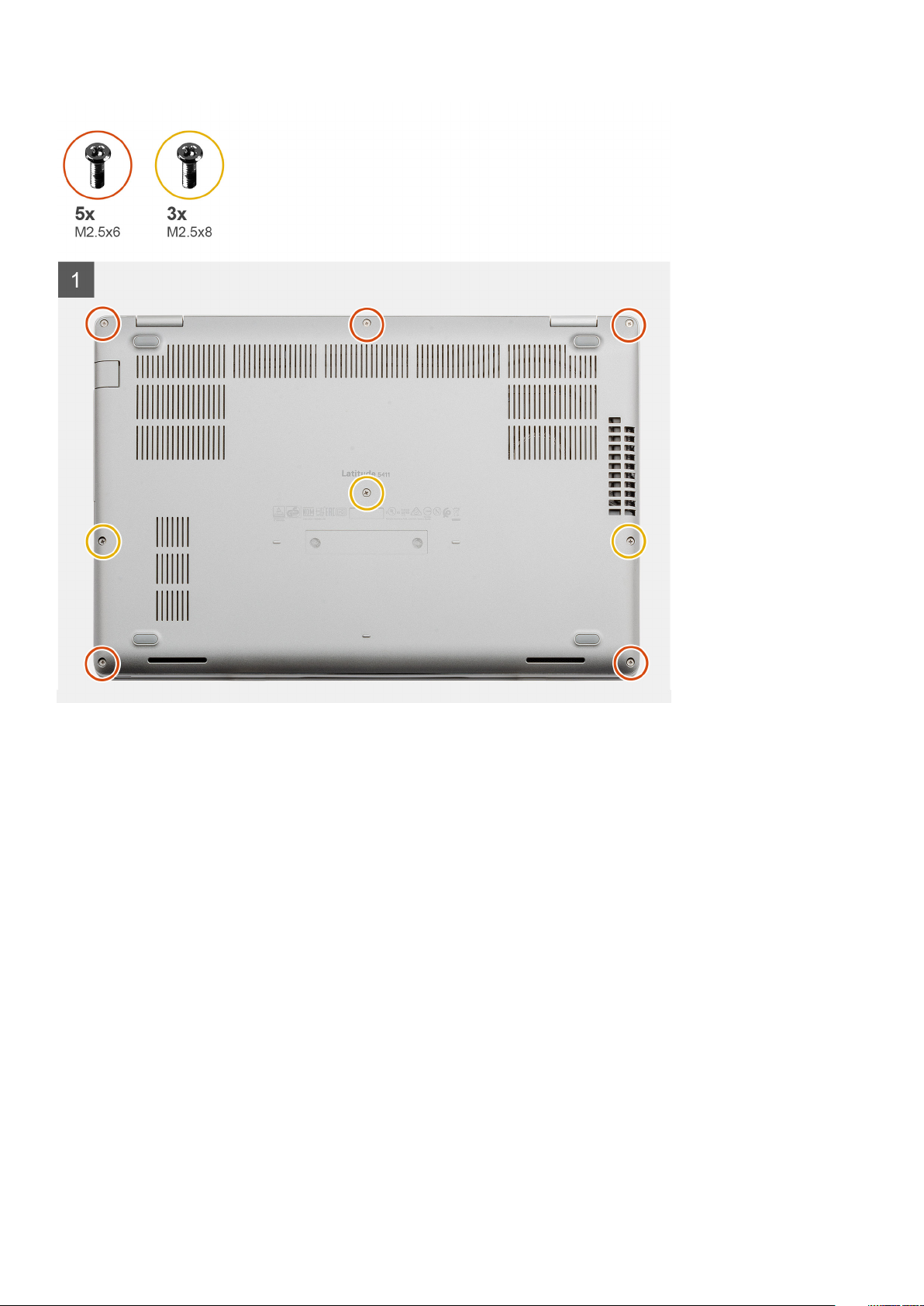
Isärtagning och ihopsättning 13
Page 14
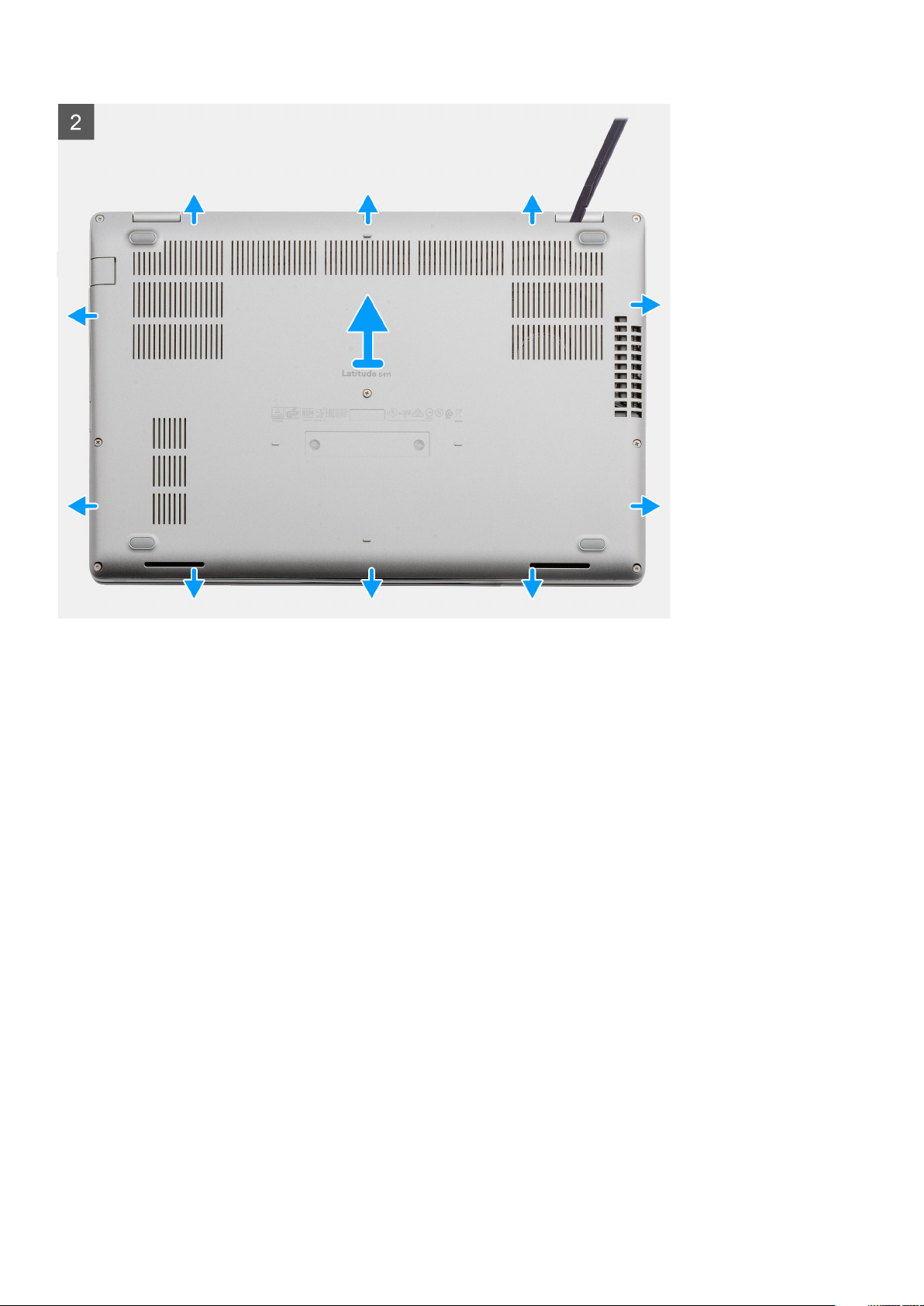
Steg
1. Ta bort de fem (M2,5x6) och tre (M2,5x8) fästskruvarna för att fästa baskåpan på datorn.
2. Bänd baskåpan från höger gångjärn och arbeta dig runt.
3. Lyft bort baskåpan från datorn.
Installera baskåpan
Förutsättningar
Om du byter ut en komponent, ta bort den befintliga komponenten innan du utför installationsproceduren.
Om denna uppgift
Bilden visar placeringen av baskåpan och ger en visuell representation av installationsproceduren.
14
Isärtagning och ihopsättning
Page 15
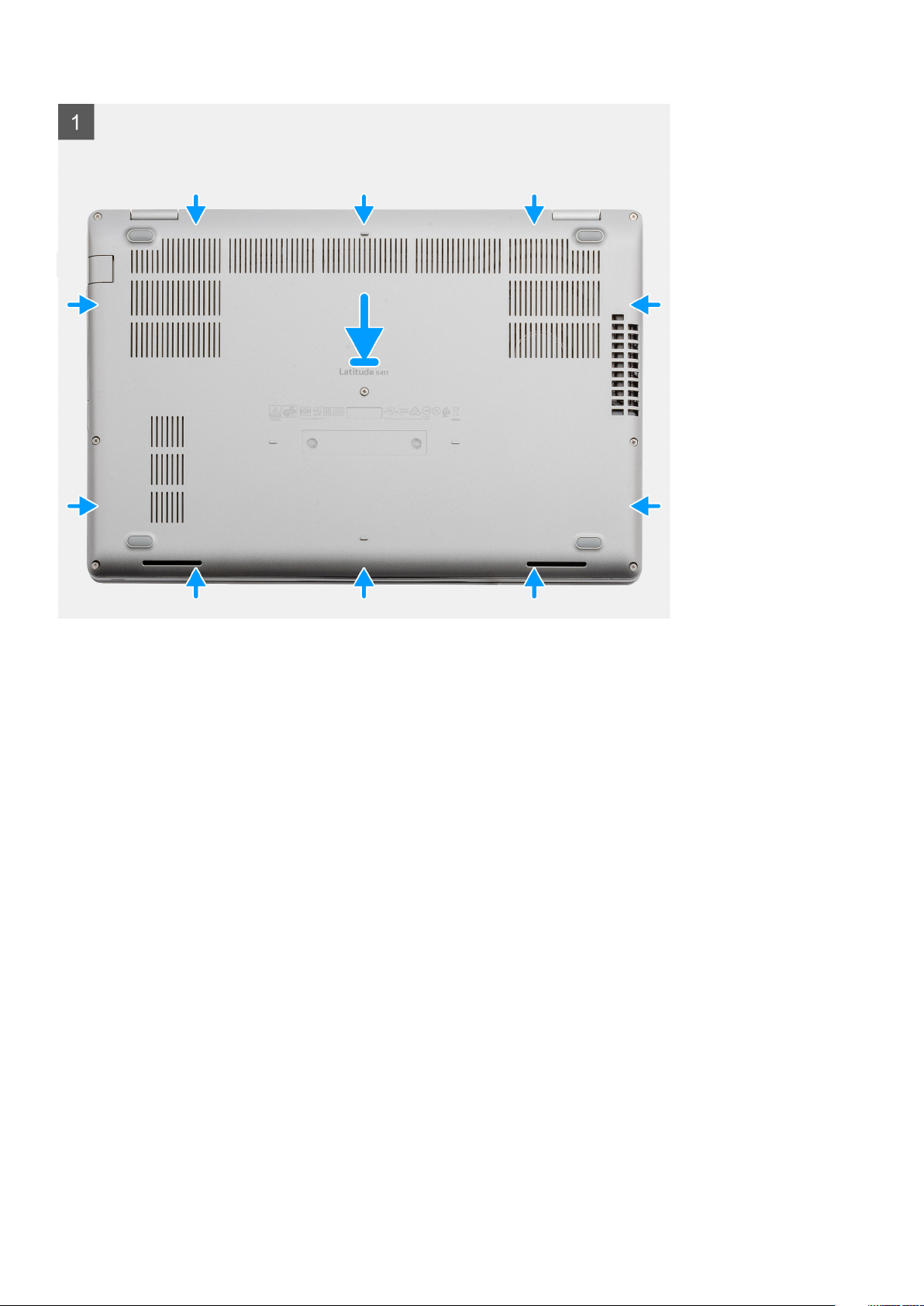
Isärtagning och ihopsättning 15
Page 16
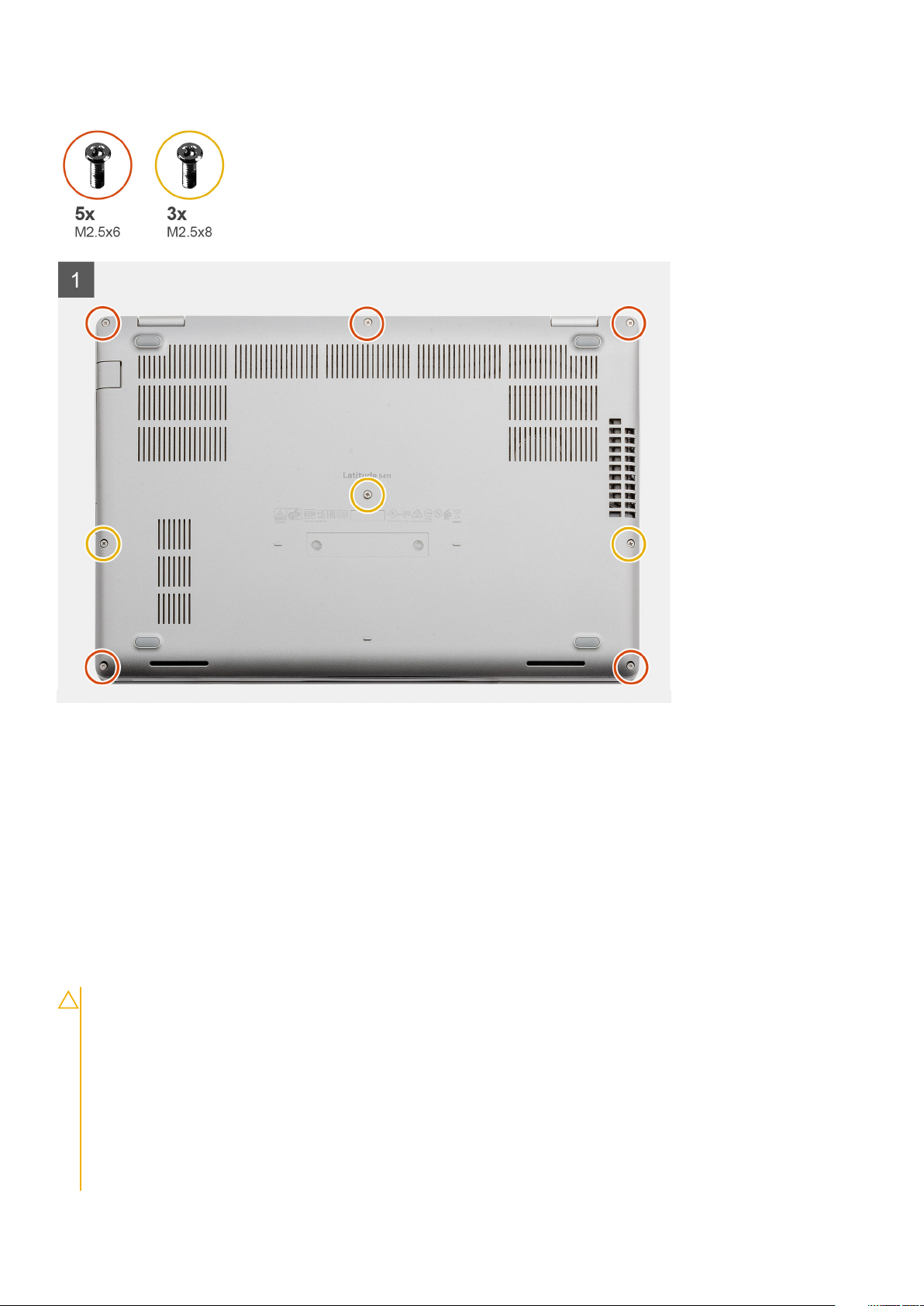
Steg
1. Placera baskåpan på handledsstödet och tangentbordsmonteringen och tryck baskåpan på plats.
2. Installera de fem (M2,5x6) och tre (M2,5x8) fästskruvarna för att fästa baskåpan på datorn.
Nästa Steg
1. Följ anvisningarna i När du har arbetat inuti datorn.
Batteriet
Försiktighetsåtgärder gällande litiumjonbatterier
CAUTION
• Var försiktig när du hanterar litiumjonbatterier.
• Ladda ur batteriet så mycket som möjligt innan du tar bort det från datorn. Detta kan göras genom att koppla bort
• Undvik att krossa, tappa, skada eller tränga in i batteriet med främmande föremål.
• Utsätt inte batteriet för höga temperaturer eller montera isär batteripaketen och -cellerna.
• Tryck inte på batteriets yta.
• Böj inte batteriet.
• Använd inte verktyg av något slag för att bända på eller mot batteriet.
16 Isärtagning och ihopsättning
:
nätadaptern från systemet för att låta batteriet laddas ur.
Page 17
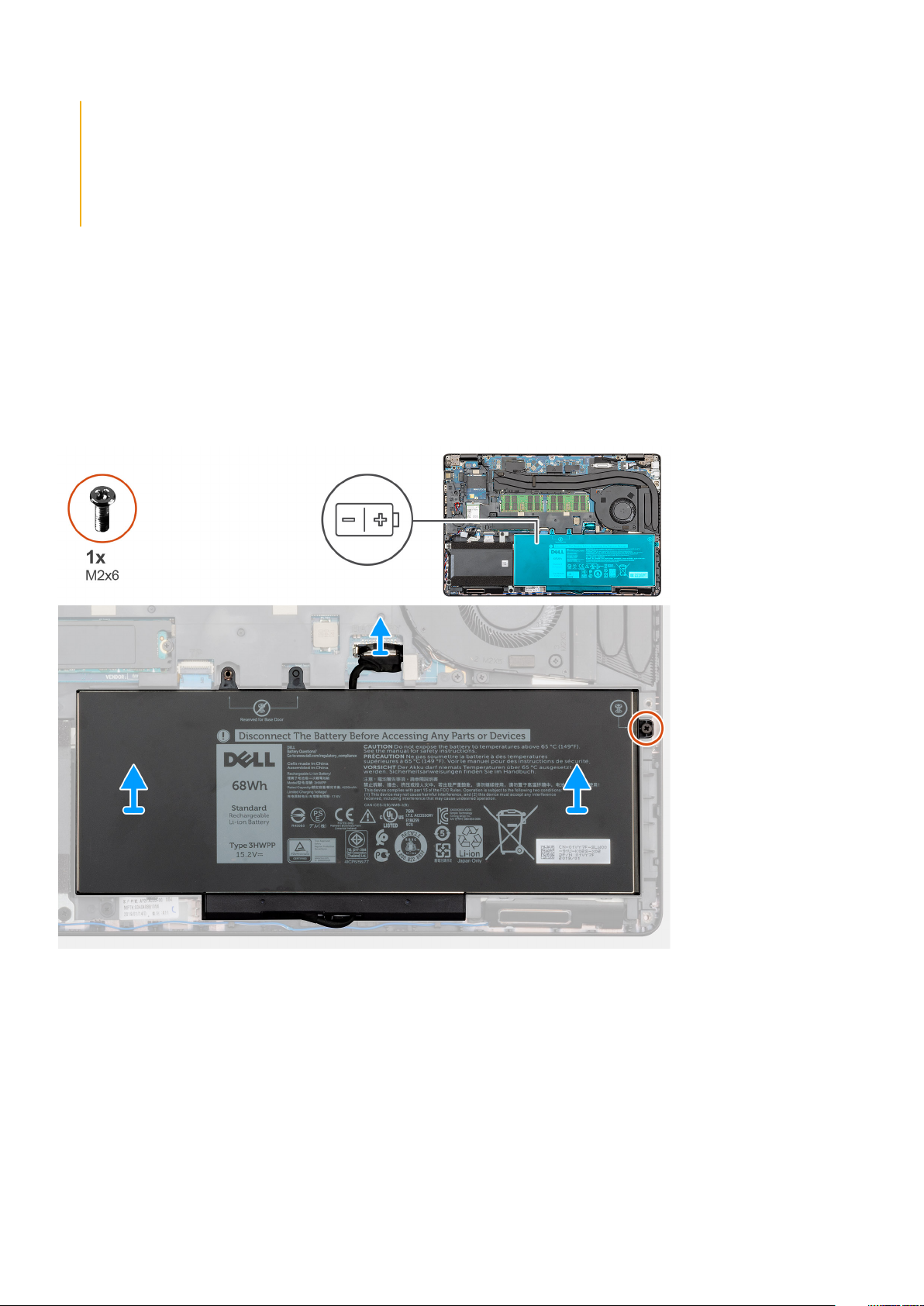
• Se till att inga skruvar för denna produkt går förlorade under service eller felplaceras för att förhindra oavsiktlig
punktering eller skada på batteriet och andra systemkomponenter.
• Om batteriet sitter fast i datorn på grund av svullnad, försök inte frigöra det som punktering, böjning eller krossning
av ett litiumjonbatteri kan vara farligt. Kontakta i dessa fall Dell tekniska support för hjälp. Se www.dell.com/
contactdell.
• Köp alltid äkta batterier från www.dell.com eller auktoriserade Dell-partners och återförsäljare.
Ta bort batteriet
Förutsättningar
1. Följ anvisningarna i Innan du arbetar inuti datorn.
2. Ta bort kåpan.
Om denna uppgift
Bilden visar placeringen av batteriet och ger en visuell representation av borttagningsproceduren.
Steg
1. Koppla bort batterikabeln från moderkortet.
2. Ta bort den enda (M2x6) fästskruven som håller batteriet på handledsstödet.
3. Lyft bort batteriet från datorn.
Installera batteriet
Förutsättningar
Om du byter ut en komponent, ta bort den befintliga komponenten innan du utför installationsproceduren.
Isärtagning och ihopsättning
17
Page 18
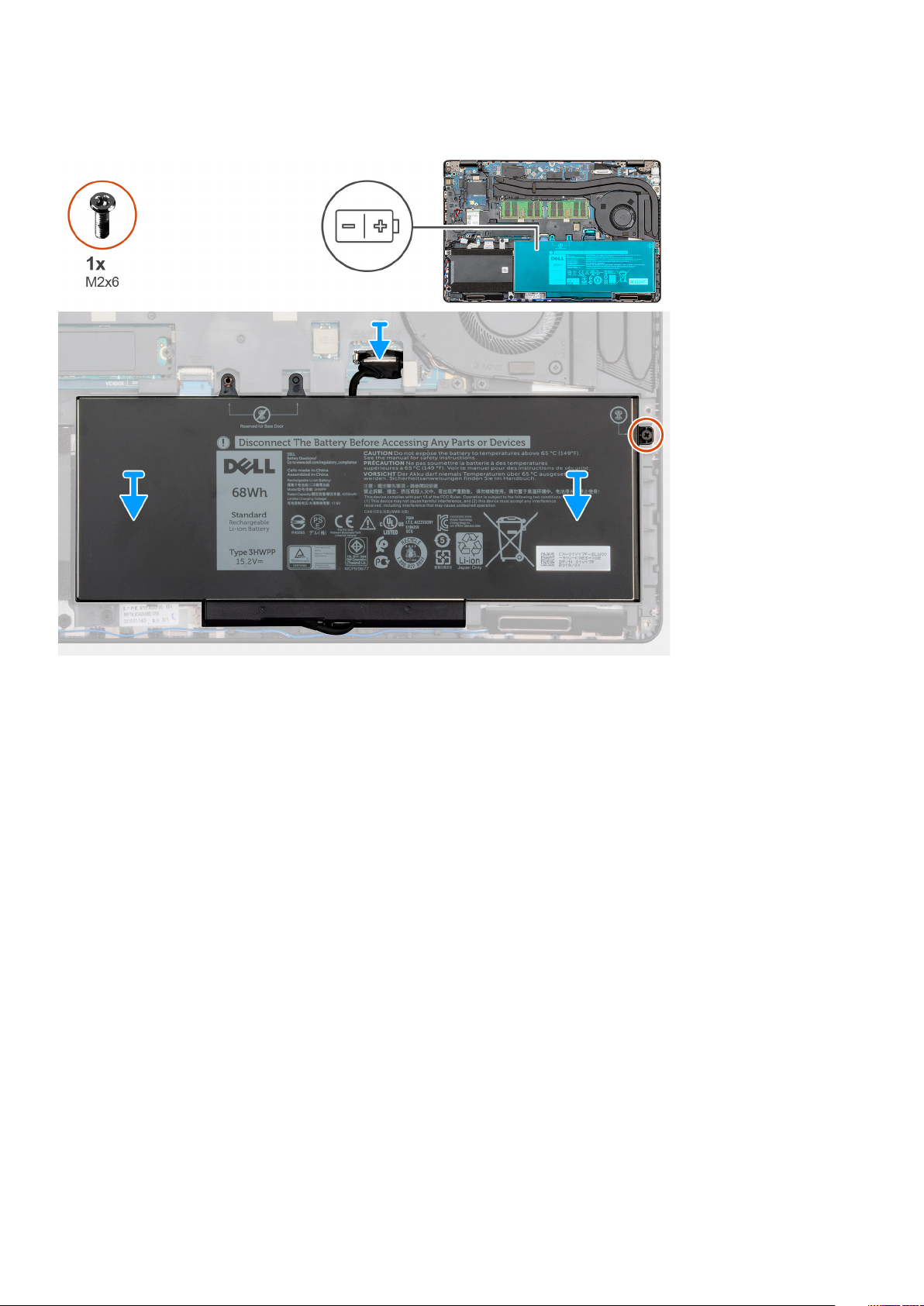
Om denna uppgift
Bilden visar placeringen av batteriet och ger en visuell representation av installationsproceduren.
Steg
1. Placera batteriet på handledsstödet och rikta in skruvhålen på batteriet med skruvhålen på handledsstödet.
2. Installera den enda (M2x6) fästskruven för att fästa batteriet i handledsstödet.
3. Anslut batterikabeln till kontakten på moderkortet.
Nästa Steg
1. Installera kåpan.
2. Följ anvisningarna i När du har arbetat inuti datorn.
WLAN-kort
Ta bort WLAN-kortet
Förutsättningar
1. Följ anvisningarna i Innan du arbetar inuti datorn.
2. Ta bort kåpan.
3. Ta bort batteriet.
Om denna uppgift
Bilden visar placeringen av WLAN-kortet och ger en visuell representation av borttagningsproceduren.
18
Isärtagning och ihopsättning
Page 19
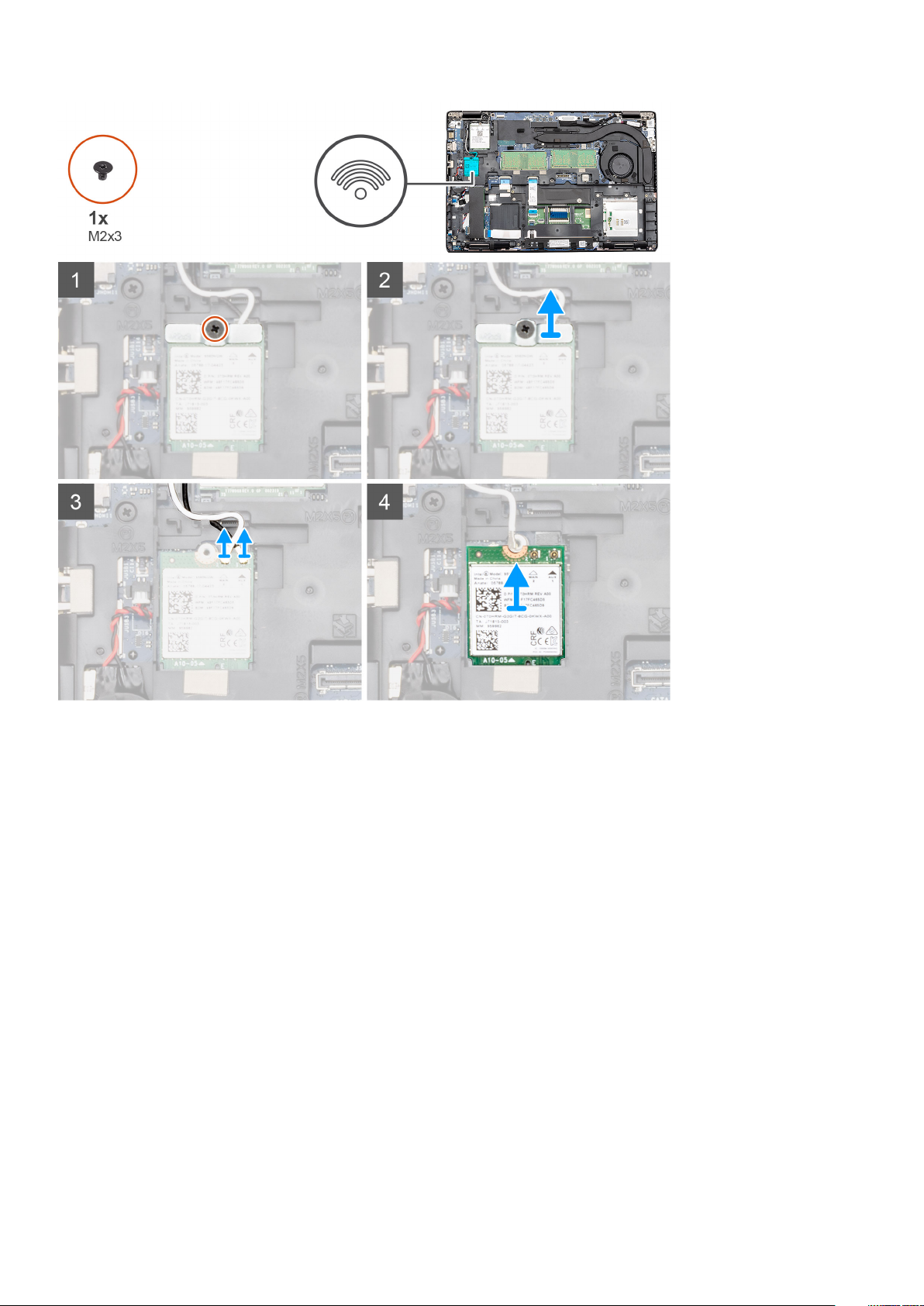
Steg
1. Ta bort den enda (M2x3) skruven som håller fast WLAN-konsolen på datorn.
2. Ta bort WLAN-fästet från datorn.
3. Koppla bort WLAN-antennkablarna från WLAN-modulen.
4. Ta bort WLAN-kortet ur datorn.
Installera WLAN-kortet
Förutsättningar
Om du byter ut en komponent, ta bort den befintliga komponenten innan du utför installationsproceduren.
Om denna uppgift
Bilden visar placeringen av WLAN-kortet och ger en visuell representation av installationsproceduren.
Isärtagning och ihopsättning
19
Page 20
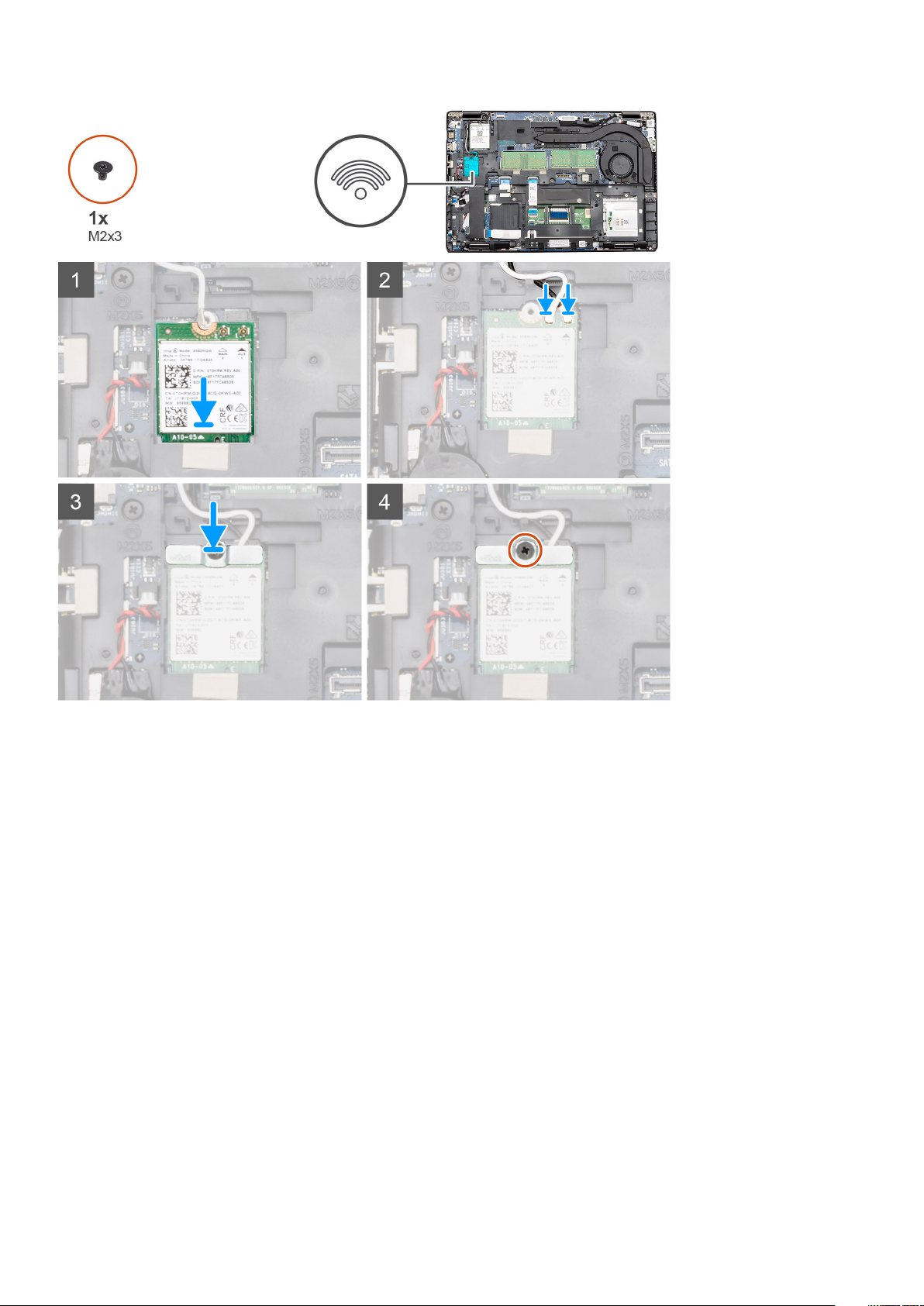
Steg
1. Identifiera WLAN kortplatsen på datorn.
2. Skjut in WLAN-kortet i kortplatsen på moderkortet.
3. Anslut WLAN antennkablarna till WLAN-modulen.
4. Placera WLAN-kortfästet på WLAN-kortet och byt ut den enda (M2x3) skruven för att fästa fästet på datorn.
Nästa Steg
1. Installera batteriet.
2. Installera kåpan.
3. Följ anvisningarna i När du har arbetat inuti datorn.
WWAN-kortet
Ta bort WWAN-kortet
Förutsättningar
1. Följ anvisningarna i Innan du arbetar inuti datorn.
2. Ta bort kåpan.
3. Ta bort batteriet.
20
Isärtagning och ihopsättning
Page 21
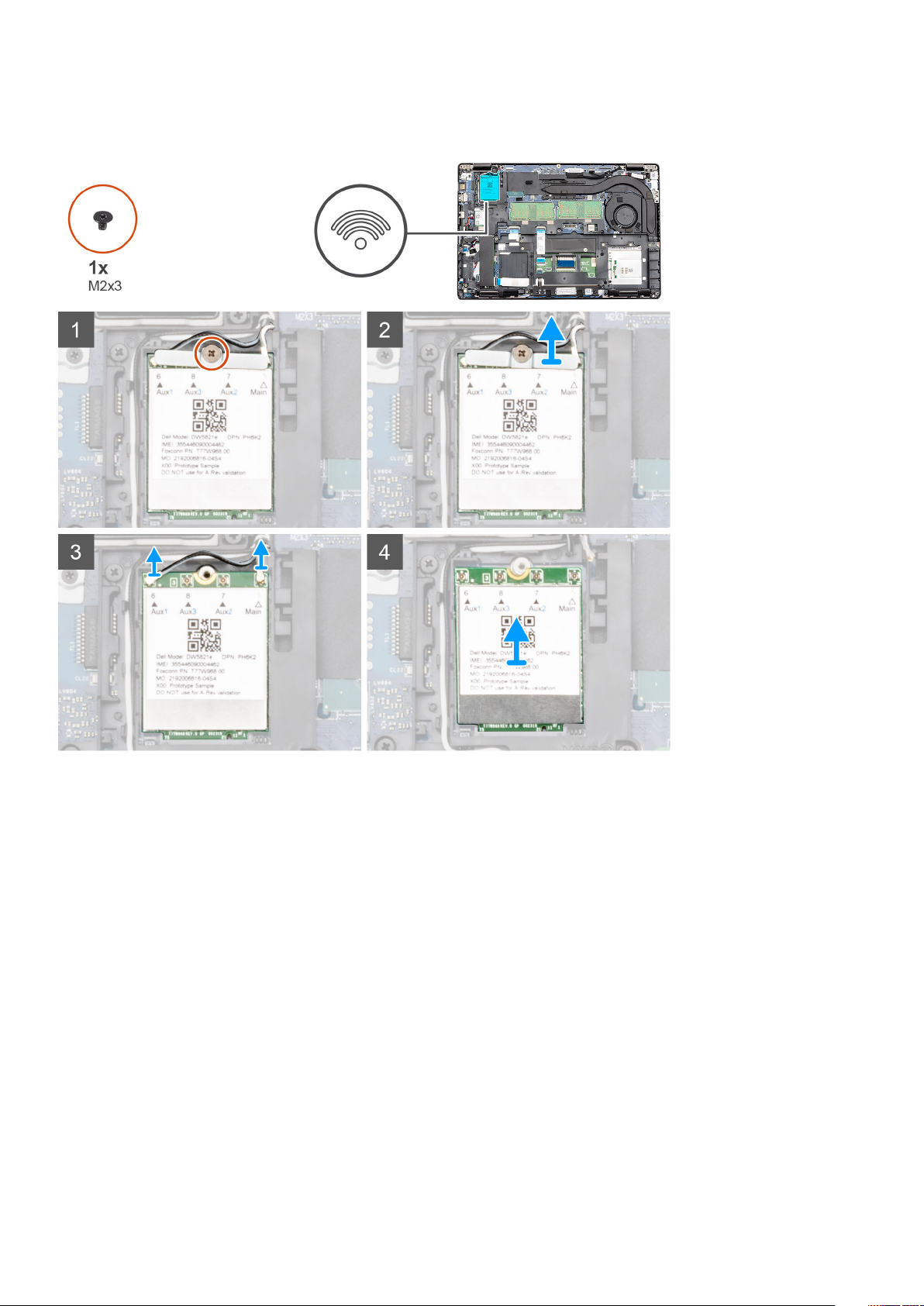
Om denna uppgift
Bilden visar placeringen av WWAN-kortet och ger en visuell representation av borttagningsproceduren.
Steg
1. Ta bort den enda (M2x3) skruven som håller fast WWAN-konsolen på datorn.
2. Ta bort WWAN-kortfästet från datorn.
3. Koppla bort WWAN-antennkablarna från WWAN-modulen.
4. Ta bort WWAN-kortet ur datorn.
Installera WWAN-kortet
Förutsättningar
Om du byter ut en komponent, ta bort den befintliga komponenten innan du utför installationsproceduren.
Om denna uppgift
Bilden visar placeringen av WWAN-kortet och ger en visuell representation av installationsproceduren.
Isärtagning och ihopsättning
21
Page 22
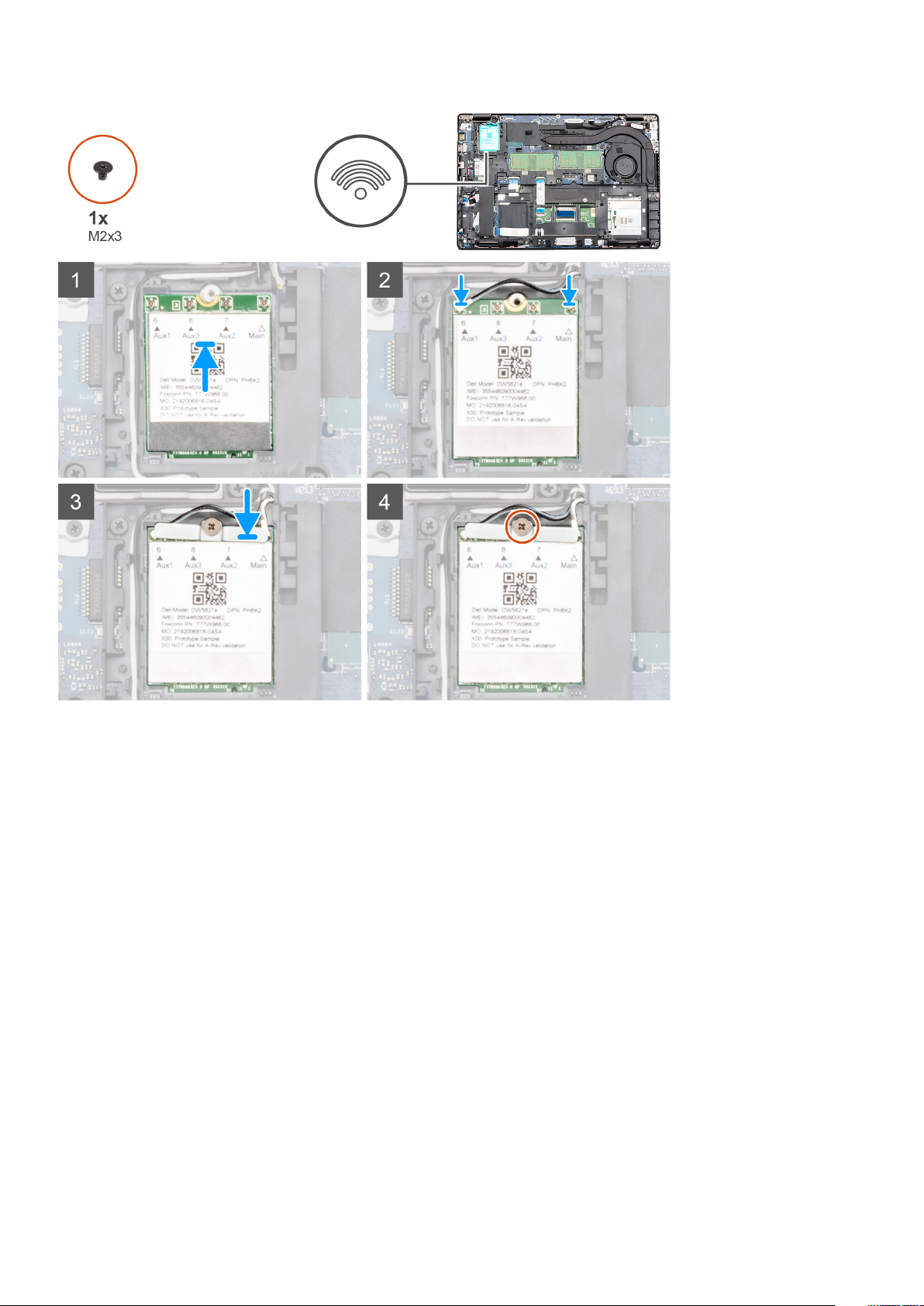
Steg
1. Identifiera WWAN kortplatsen på datorn.
2. Skjut in WWAN-kortet i kortplatsen på moderkortet.
3. Anslut WWAN antennkablarna till WWAN-modulen.
4. Placera WWAN-kortfästet på WWAN-kortet och byt ut den enda (M2x3) skruven för att fästa fästet på datorn.
Nästa Steg
1. Installera batteriet.
2. Installera kåpan.
3. Följ anvisningarna i När du har arbetat inuti datorn.
Minnesmoduler
Ta bort minnesmodulen
Förutsättningar
1. Följ anvisningarna i Innan du arbetar inuti datorn.
2. Ta bort kåpan.
3. Ta bort batteriet.
22
Isärtagning och ihopsättning
Page 23

Om denna uppgift
Bilden visar placeringen av minnesmodulen och ger en visuell representation av borttagningsproceduren.
Steg
1. Använd fingertoppen för att försiktigt ta bort behållarklämmorna från minnesmodulen tills minnesmodulen hoppar upp.
2. Skjut och ta bort minnesmodulen från minnesmodulkortplatsen på moderkortet.
Installera minnesmodulen
Förutsättningar
Om du byter ut en komponent, ta bort den befintliga komponenten innan du utför installationsproceduren.
Om denna uppgift
Bilden visar placeringen av minnesmodulen och ger en visuell representation av instalaltionsproceduren.
Isärtagning och ihopsättning
23
Page 24
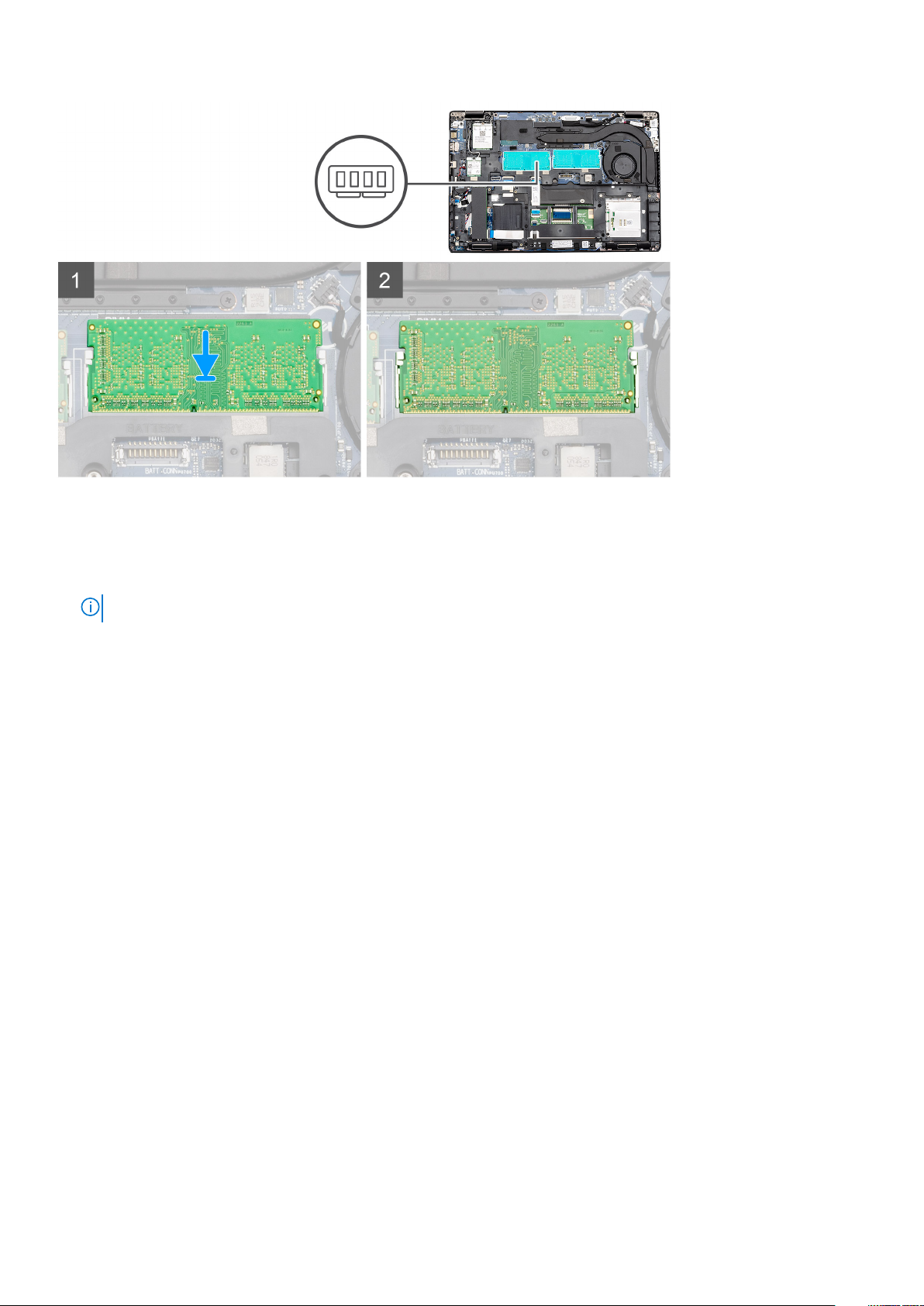
Steg
1. Rikta in skåran på minnesmodulen med fliken på minnesmodulplatsen.
2. För in minnesmodulen ordentligt i facket i 45 graders vinkel.
3. Tryck minnesmodulen nedåt tills den klickar på plats.
OBS: Om du inte hör något klick tar du bort minnesmodulen och försöker igen.
Nästa Steg
1. Installera batteriet.
2. Installera kåpan.
3. Följ anvisningarna i När du har arbetat inuti datorn.
Halvledarenhet
Ta bort M.2 2280 SATA SSD
Förutsättningar
1. Följ anvisningarna i Innan du arbetar inuti datorn.
2. Ta bort kåpan.
3. Ta bort batteriet.
Om denna uppgift
Bilden visar placeringen av SATA M.2 2280 SSD och ger en visuell representation av borttagninsproceduren.
24
Isärtagning och ihopsättning
Page 25
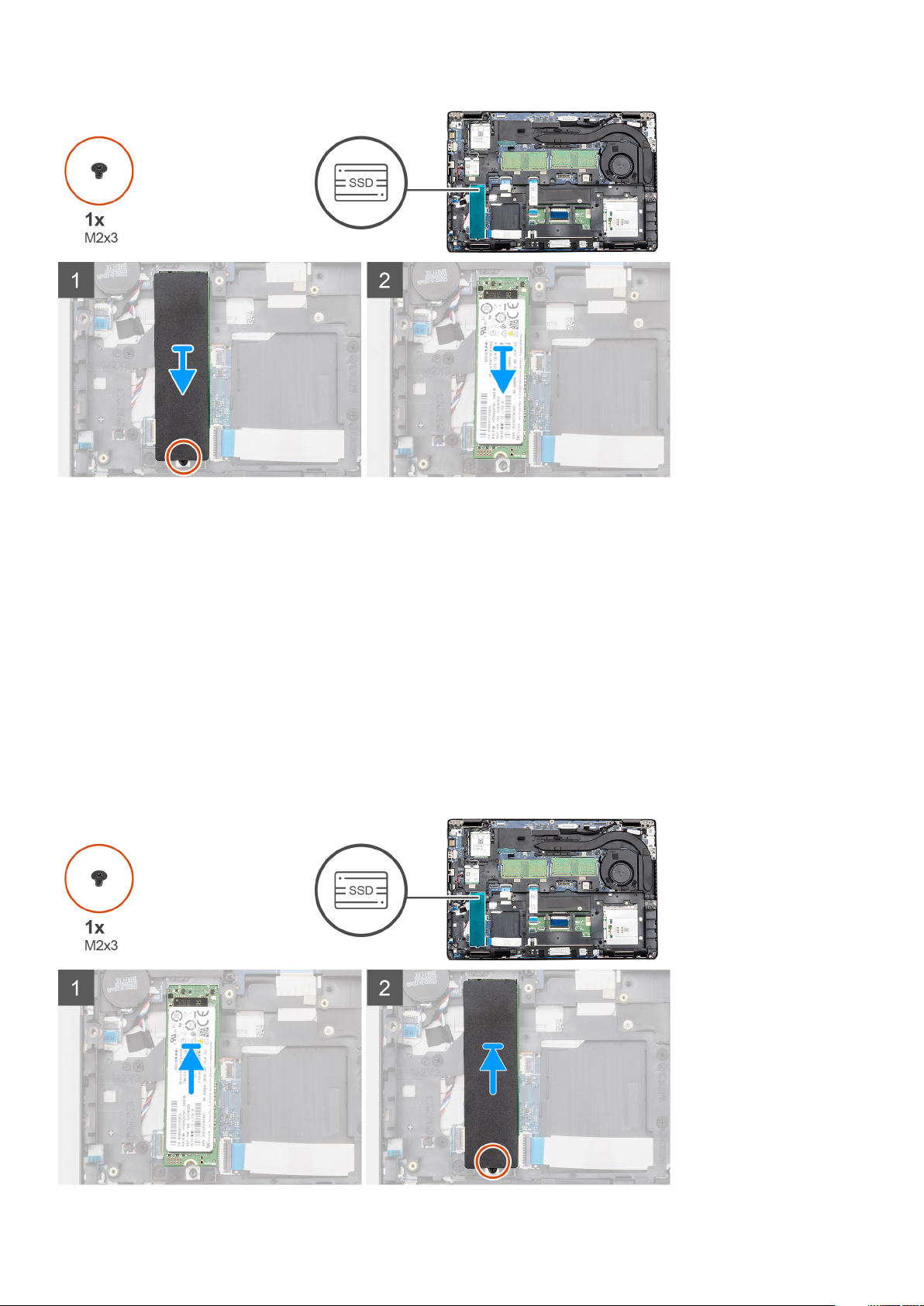
Steg
1. Identifiera SSD på din dator.
2. Ta bort det termiska bandet från SSD-modulen.
3. Ta bort den enda (M2x3) skruven för att fästa SSD-modulen på datorn.
4. Skjut ut SSD-modulen ur datorn.
Installera SATA M.2 2280 SSD
Förutsättningar
Om du byter ut en komponent, ta bort den befintliga komponenten innan du utför installationsproceduren.
Om denna uppgift
Bilden visar placeringen av SATA M.2 2280 SSD och ger en visuell representation av installationsproceduren.
Isärtagning och ihopsättning
25
Page 26

Steg
1. Identifiera SSD kortplatsen på datorn.
2. Skjut in SSD i kortplatsen.
3. Placera SSD-termobandet över SSD-modulen.
4. Sätt tillbaka den enda (M2x3) skruven för att fästa SSD-modulen på datorn.
Nästa Steg
1. Installera batteriet.
2. Installera kåpan.
3. Följ anvisningarna i När du har arbetat inuti datorn.
Inre ramen
Ta bort den inre ramen
Förutsättningar
1. Följ anvisningarna i Innan du arbetar inuti datorn.
2. Ta bort kåpan.
3. Ta bort batteriet.
4. Ta bort 2280 SATA SSD.
5. Ta bort WLAN-kortet.
6. Ta bort WWAN-kortet.
Om denna uppgift
Figuren anger placeringen av den inre ramen och ger en visuell representation av borttagningsförfarandet.
26
Isärtagning och ihopsättning
Page 27
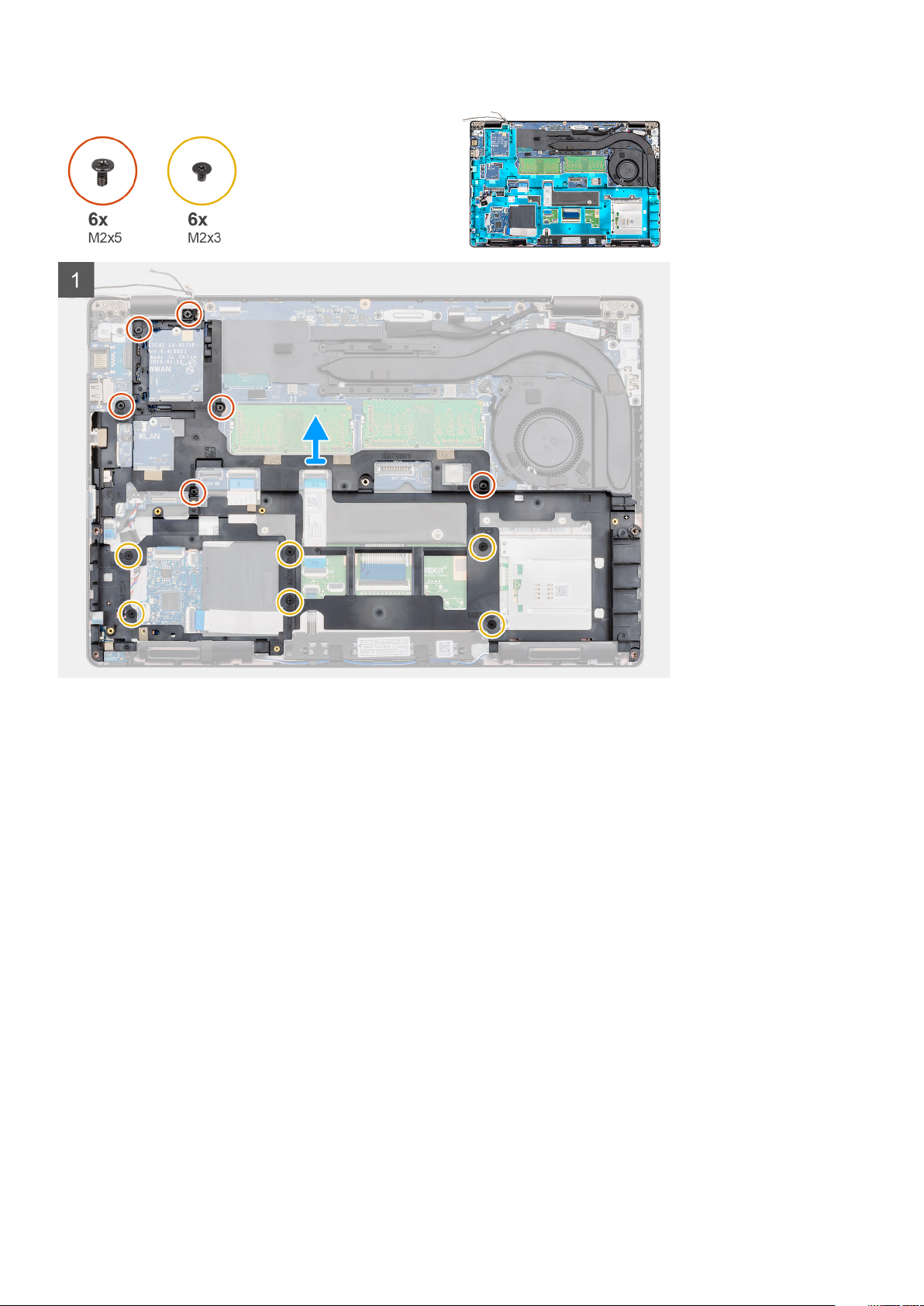
Steg
1. Ta bort WWAN- och WLAN-antennkablarna från routerklämmorna.
2. Dra av knappcellsbatteriet från den inre ramen.
3. Ta bort de sex (M2x5) och sex (M2x3) skruvarna som håller in den inre ramen till datorn.
4. Lyft den inre ramen ur datorn.
Installering av inre ramen
Förutsättningar
Om du byter ut en komponent, ta bort den befintliga komponenten innan du utför installationsproceduren.
Om denna uppgift
Figuren anger placeringen av den inre ramen och ger en visuell representation av installationsförfarandet.
Isärtagning och ihopsättning
27
Page 28
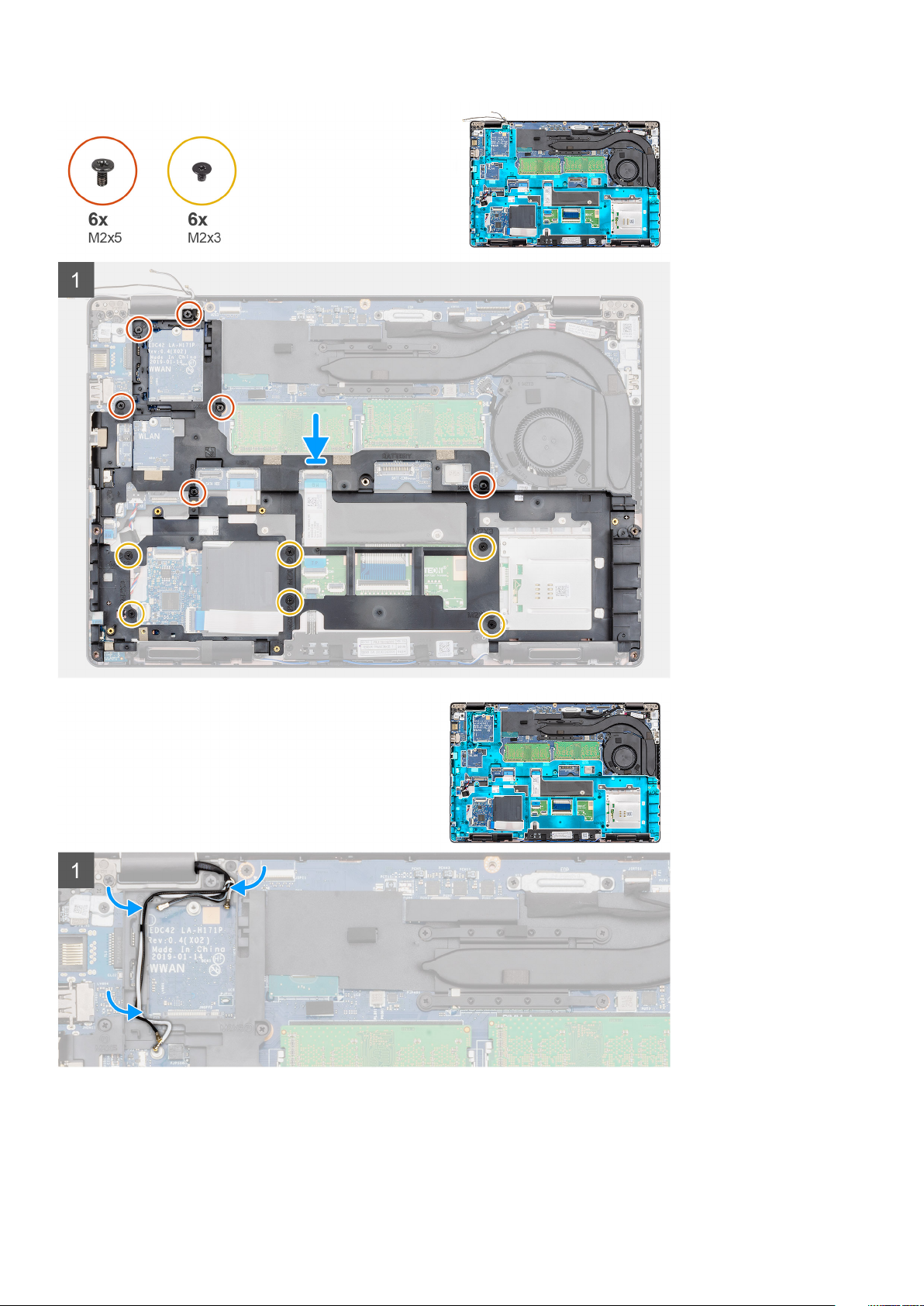
Steg
1. Rikta in och placera den inre ramen i kortplatsen på datorn.
2. Byt ut de sex (M2x5) och sex (M2x3) skruvarna som håller in den inre ramen till datorn.
3. Dra WWAN och WLAN-antennkablarna genom fästklämmorna på ramen.
28
Isärtagning och ihopsättning
Page 29
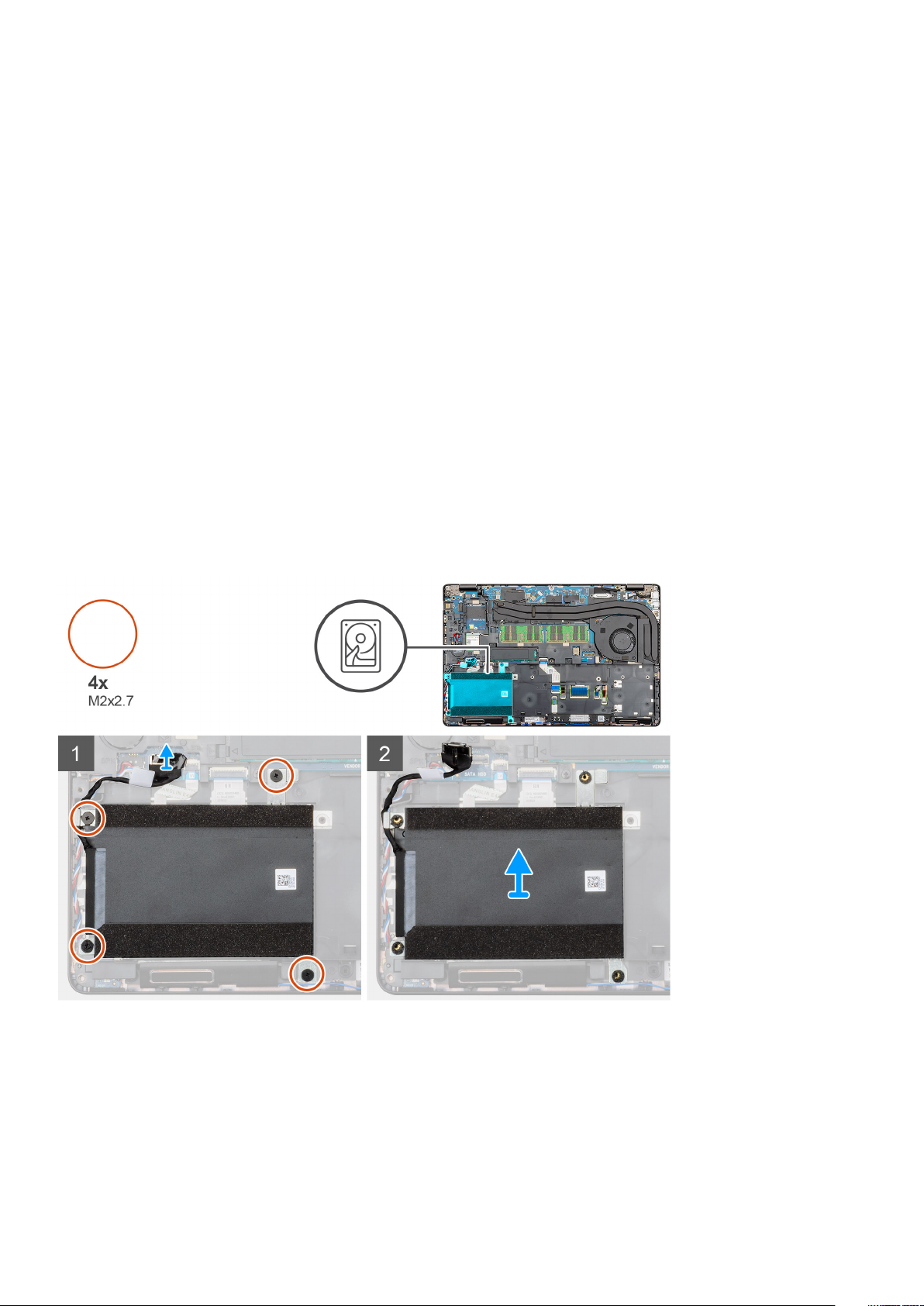
4. Sätt fast knappcellsbatteriet på innerramen.
Nästa Steg
1. Installera WLAN-kortet.
2. Installera WWAN-kortet.
3. Installera 2280 SATA SSD.
4. Installera batteriet.
5. Installera kåpan.
6. Följ anvisningarna i När du har arbetat inuti datorn.
Hårddisk
Ta bort hårddisken
Förutsättningar
1. Följ anvisningarna i Innan du arbetar inuti datorn.
2. Ta bort baskåpan.
3. Ta bort batteriet.
Om denna uppgift
Bilden visar placeringen av HDD och ger en visuell representation av borttagningsproceduren.
Steg
1. Identifiera HDD på datorn.
2. Koppla bort HDD från moderkortet.
3. Ta bort de fyra skruvarna (M2x2,7) som håller fast HDD i moderkortet.
4. Ta bort HDD från datorn.
Isärtagning och ihopsättning
29
Page 30

Installera hårddisken
Förutsättningar
Om du byter ut en komponent, ta bort den befintliga komponenten innan du utför installationsproceduren.
Om denna uppgift
Bilden visar placeringen av HDD och ger en visuell representation av installationsproceduren.
Steg
1. Identifiera moderkortets kortplats på datorn.
2. Rikta in och installera hårddisken i datorn
3. Installera de fyra skruvarna (M2x2,7) som håller fast hårddisken på datorn.
4. Anslut HDD-kabeln på kontakten på moderkortet.
Nästa Steg
1. Installera batteriet.
2. Installera baskåpan.
3. Följ anvisningarna i När du har arbetat inuti datorn.
Kylflänsenheten-UMA
Ta bort kylflänsenheten-UMA
Förutsättningar
1. Följ anvisningarna i Innan du arbetar inuti datorn.
2. Ta bort kåpan.
3. Ta bort batteriet.
30
Isärtagning och ihopsättning
Page 31

Om denna uppgift
Bilden visar placeringen av kylflänsen och ger en visuell representation av borttagningsproceduren.
Isärtagning och ihopsättning 31
Page 32

Steg
1. Identifiera kylflänsens enhet på datorn.
2. Ta bort de sex skruvarna (M2x3) som håller fast kylflänsenheten på datorn.
OBS: Ta bort skruvarna enligt utropet på kylflänsen.
3. Koppla bort kabeln för kylflänsfläkten från moderkortet.
4. Lyft ut kylflänsmonteringen ur datorn.
5. Ta bort den enda (M2x3) skruven som säkrar kylflänsfläkten på kylflänsen.
6. Lyft kylflänsfläkten bort från kylflänsen.
Installera kylflänsenheten-UMA
Förutsättningar
Om du byter ut en komponent, ta bort den befintliga komponenten innan du utför installationsproceduren.
Om denna uppgift
Bilden visar placeringen av kylflänsen och ger en visuell representation av installationsproceduren.
32
Isärtagning och ihopsättning
Page 33

Isärtagning och ihopsättning 33
Page 34

Steg
1. Justera skruvhålet på kylflänsen med skruvhålet på kylflänsfläkten.
2. Byt ut den enkla (M2x3) skruven för att fästa kylfläkten på kylflänsen.
3. Leta upp kylflänsenhetens kortplats på datorn.
4. Justera och placera kylflänsaggregatet i datorns kortplats.
5. Ta bort de sex skruvarna (M2x3) som håller fast kylflänsmonteringen i moderkortet.
OBS: Installera skruvarna enligt utropet på kylflänsen.
6. Anslut kylflänsfläktkabeln till kontakten på moderkortet.
Nästa Steg
1. Installera batteriet.
2. Installera kåpan.
3. Följ anvisningarna i När du har arbetat inuti datorn.
34
Isärtagning och ihopsättning
Page 35

Kylflänsenhet-separat
Ta bort kylflänsmonteringen-diskret
Förutsättningar
1. Följ anvisningarna i Innan du arbetar inuti datorn.
2. Ta bort baskåpan.
3. Ta bort batteriet.
4. Ta bort den inre ramen.
Om denna uppgift
Bilden visar placeringen av kylflänsen och ger en visuell representation av borttagningsproceduren.
Steg
1. Identifiera kylflänsens på datorn.
2. Koppla bort fläktkabeln från kontakten på moderkortet.
3. Ta bort de sju skruvarna (M2x3) som håller fast kylflänsmonteringen i moderkortet.
Isärtagning och ihopsättning
35
Page 36

OBS: Ta bort skruvarna i samma ordning som på bildtext nummer [1, 2, 3, 4, 5, 6, 7] som anges på kylflänsen.
4. Lyft ut kylflänsmonteringen ur datorn.
5. Ta bort den enda (M2x3) skruven som säkrar kylflänsfläkten på kylflänsen.
6. Lyft kylflänsfläkten bort från kylflänsen.
Installera kylflänsenheten-diskret
Förutsättningar
Om du byter ut en komponent, ta bort den befintliga komponenten innan du utför installationsproceduren.
Om denna uppgift
Bilden visar placeringen av kylflänsen och ger en visuell representation av installationsproceduren.
Steg
1. Justera skruvhålet på kylflänsen med skruvhålet på kylflänsfläkten.
2. Byt ut den enkla (M2x3) skruven för att fästa kylfläkten på kylflänsen.
3. Leta upp kylflänsenhetens kortplats på datorn.
36
Isärtagning och ihopsättning
Page 37

4. Rikta in och placera kylflänsenhetens i spåret.
5. Byt ut de sju skruvarna (M2x3) som håller fast kylflänsmonteringen i moderkortet.
6. Anslut kylflänsfläktkabeln till kontakten på moderkortet.
Nästa Steg
1. Installera inre ramen
2. Installera batteriet.
3. Installera baskåpan.
4. Följ anvisningarna i När du har arbetat inuti datorn.
DC-in-port
Ta bort DC-in
Förutsättningar
1. Följ anvisningarna i Innan du arbetar inuti datorn.
2. Ta bort baskåpan.
3. Ta bort batteriet.
4. Ta bort kylflänsen-diskret.
Om denna uppgift
Bilden visar placeringen av DC-in och ger en visuell representation av borttagningsproceduren.
Isärtagning och ihopsättning
37
Page 38

Steg
1. Identifiera DC-in porten på datorn.
2. Ta bort de två (M2x5) som fäster DC-in-metallfästet.
3. Lyft DC-in metallfästet från datorn.
4. Koppla bort DC-in kabeln från kontakten på moderkortet.
5. Ta bort DC-in porten från datorn.
Installera DC-in
Förutsättningar
Om du byter ut en komponent, ta bort den befintliga komponenten innan du utför installationsproceduren.
Om denna uppgift
Bilden visar placeringen av DC-in och ger en visuell representation av installationsproceduren.
38
Isärtagning och ihopsättning
Page 39

Steg
1. Identifiera DC-in kortplatsen på datorn.
2. Sätt in DC-in-porten i kortplatsen på datorn.
3. Anslut DC-in kabeln till kontakten på moderkortet..
4. Placera DC-in-metallfästet på DC-in porten.
5. Sätt tillbaka de två skruvarna (M2x5) som fäster DC-in-metallfäste på moderkortet.
Nästa Steg
1. Installera kylflänsen-diskret.
2. Installera batteriet.
3. Installera baskåpan.
4. Följ anvisningarna i När du har arbetat inuti datorn.
Knappcellsbatteri
Ta bort knappcellsbatteriet
Förutsättningar
1. Följ anvisningarna i Innan du arbetar inuti datorn.
2. Ta bort kåpan.
Isärtagning och ihopsättning
39
Page 40

3. Ta bort batteriet.
Om denna uppgift
Bilden visar placeringen av knappcellsbatteriet och ger en visuell representation av borttagningsproceduren.
Steg
1. Identifiera knappcellsbatteriet på din dator.
2. Koppla bort knappcellsbatterikabeln från kontakten på moderkortet.
3. Lyft ut knappcellsbatteriet ur datorn.
Installera knappcellsbatteriet
Förutsättningar
Om du byter ut en komponent, ta bort den befintliga komponenten innan du utför installationsproceduren.
Om denna uppgift
Bilden visar placeringen av knappcellsbatteriet och ger en visuell representation av installationsproceduren.
40
Isärtagning och ihopsättning
Page 41

Steg
1. Identifiera knappcellsbatteriets kortplats på din dator.
2. Sätt fast knappcellsbatteriet på kortplatsen.
3. Anslut knappcellsbatteriets kabel till kontakten på moderkortet.
Nästa Steg
1. Installera batteriet.
2. Installera kåpan.
3. Följ anvisningarna i När du har arbetat inuti datorn.
smartkortläsaren
Ta bort SmartCard-läsarkortet
Förutsättningar
1. Följ anvisningarna i Innan du arbetar inuti datorn.
2. Ta bort kåpan.
3. Ta bort batteriet.
4. Ta bort 2280 SATA SSD.
5. Ta bort WLAN-kortet.
6. Ta bort WWAN-kortet.
7. Ta bort den inre ramen.
Om denna uppgift
Figuren anger läget för smartcard-läsarkortet och ger en visuell representation av borttagnignsproceduren
Isärtagning och ihopsättning
41
Page 42

Steg
1. Identifiera smartcard-läsarkortet på datorn.
2. Öppna haken och koppla bort pekplattans knappsatskort från moderkortet.
3. Öppna spärren och koppla bort SmartCard-läsarkortets kabel från moderkortet.
4. Dra SmartCard-kabeln från handledsstödet.
5. Ta bort de tre skruvarna (M2x3) som fäster smartcard-läsarkortet på datorn.
6. Lyft ut smartcardläsar-modulen ut ur datorn.
Installera smartcard-läsarkortet
Förutsättningar
Om du byter ut en komponent, ta bort den befintliga komponenten innan du utför installationsproceduren.
Om denna uppgift
Bilden visar placeringen av moderkortetsmartcard-läsarkortet och ger en visuell representation av installationsproceduren.
42
Isärtagning och ihopsättning
Page 43

Steg
1. Identifiera smartcard-läsarkortets kortplats på datorn.
2. Rikta in och sätt smartcard-läsarkortet i kortplatsen på datorn.
3. Sätt tillbaka de tre skruvarna (M2x3) som fäster smartcard-läsarkortet på datorn.
4. Anslut installera smartcard-läsarkabeln till handledsstödet och anslut kabeln till kontakten på moderkortet.
5. Anslut kabeln till pekplattans kort till kontakten på moderkortet.
Nästa Steg
1. Installera den inre ramen.
2. Installera WLAN-kortet.
3. Installera WWAN-kortet.
4. Installera 2280 SATA SSD.
5. Installera batteriet.
6. Installera kåpan.
7. Följ anvisningarna i När du har arbetat inuti datorn.
Isärtagning och ihopsättning
43
Page 44

Pekskivans knappar
Ta bort pekplattans tangentbord
Förutsättningar
1. Följ anvisningarna i Innan du arbetar inuti datorn.
2. Ta bort kåpan.
3. Ta bort batteriet.
4. Ta bort 2280 SATA SSD.
5. Ta bort WLAN-kortet.
6. Ta bort WWAN-kortet.
7. Ta bort den inre ramen.
Om denna uppgift
Bilden visar placeringen av pekplattans knappkortet och ger en visuell representation av borttagnignsproceduren.
Steg
1. Identifiera pekplattans knappsatskort på datorn.
2. Öppna spärren och koppla bort pekplattans kabel från kontakten på moderkortet.
3. Ta bort de två skruvarna (M2x3) som håller fast pekplattan på kortet på handledsstödet.
4. Lyft ut pekskivans knappsatskort från datorn
44
Isärtagning och ihopsättning
Page 45

Installera pekplattans tangentbord
Förutsättningar
Om du byter ut en komponent, ta bort den befintliga komponenten innan du utför installationsproceduren.
Om denna uppgift
Bilden visar placeringen av pekplattans knappar och ger en visuell representation av installationsproceduren.
Steg
1. Identifiera pekplattans tangentbordsspår på datorn.
2. Rikta in och placera pekplattans tangentbord i datorns kortplats.
3. Sätt tillbaka de två skruvarna (M2x3) för att fästa pekplattans tangentbord på handledsstödet..
4. Anslut kabeln till pekplattans kort till kontakten på moderkortet och fäst haken.
Nästa Steg
1. Installera inre ramen.
2. Installera WLAN-kortet.
3. Installera WWAN-kortet.
4. Installera 2280 SATA SSD.
5. Installera batteriet.
6. Installera kåpan.
7. Följ anvisningarna i När du har arbetat inuti datorn.
Isärtagning och ihopsättning
45
Page 46

Högtalare
Ta bort högtalarna
Förutsättningar
1. Följ anvisningarna i Innan du arbetar inuti datorn.
2. Ta bort baskåpan.
3. Ta bort batteriet.
4. Ta bort 2280 SATA SSD.
5. Ta bort WLAN-kortet.
6. Ta bort WWAN-kortet.
7. Ta bort den inre ramen.
8. Ta bort LED-kortet
Om denna uppgift
Bilden visar placeringen av högtalarna och ger en visuell representation av borttagningsproceduren.
46 Isärtagning och ihopsättning
Page 47

Steg
1. Identifiera högtalarna på datorn.
2. Koppla bort och dra loss högtalarkablarna från låsspännena på datorn.
3. Lyft högtalarna upp ur datorn.
Installera högtalarna
Förutsättningar
Om du byter ut en komponent, ta bort den befintliga komponenten innan du utför installationsproceduren.
Om denna uppgift
Bilden visar placeringen av högtalarna och ger en visuell representation av installationsproceduren.
Steg
1. Identifiera högtalarens kortplats på datorn.
2. Rikta in och placera högtalarna i kortplatsen på datorn.
3. Rikta högtalarkablarna genom behållarklämmorna på din dator.
Isärtagning och ihopsättning
47
Page 48

Nästa Steg
1. Installera LED-kortet.
2. Installera inre ramen.
3. Installera WLAN-kortet.
4. Installera WWAN-kortet.
5. Installera 2280 SATA SSD.
6. Installera batteriet.
7. Installera kåpan.
8. Följ anvisningarna i När du har arbetat inuti datorn.
LED-kort
Ta bort LED-kortet
Förutsättningar
1. Följ anvisningarna i Innan du arbetar inuti datorn.
2. Ta bort kåpan.
3. Ta bort batteriet.
4. Ta bort 2280 SATA SSD.
5. Ta bort WLAN-kortet.
6. Ta bort WWAN-kortet.
7. Ta bort den inre ramen.
Om denna uppgift
Bilden visar placeringen av LED-kortet och ger en visuell representation av borttagnignsproceduren.
48
Isärtagning och ihopsättning
Page 49

Steg
1. Identifiera LED-kortet i datorn.
2. Öppna spärren och koppla bort LED-kortets kabel från kontakten på moderkortet.
3. Ta bort LED-kortets kabel.
OBS: LED-kortets kabel är fäst på datorn med ett fästande band.
4. Ta bort den enda (M2x3) skruven som skyddar LED-kortet till datorn.
5. Lyft ut LED-kortet från datorn
Installera LED-kortet
Förutsättningar
Om du byter ut en komponent, ta bort den befintliga komponenten innan du utför installationsproceduren.
Om denna uppgift
Bilden visar placeringen av LED-kortet och ger en visuell representation av installationsproceduren.
Isärtagning och ihopsättning
49
Page 50

Steg
1. Identifiera LED-kortets kortplats på datorn.
2. Rikta in och placera LED-kortet på kortplatsen på datorn.
3. Sätt tillbaka den enkla (M2x3) skruven som skyddar LED-kortet till datorn.
4. Anslut LED-ledningskabeln till klisterremsan på handledsstödet.
5. Anslut LED-kortkabeln till kontakten på moderkortet.
Nästa Steg
1. Installera inre ramen
2. Installera WLAN-kortet.
3. Installera WWAN-kortet.
4. Installera 2280 SATA SSD.
5. Installera batteriet.
6. Installera kåpan.
7. Följ anvisningarna i När du har arbetat inuti datorn.
50
Isärtagning och ihopsättning
Page 51

Tangentbord
Ta bort tangentbordet
Förutsättningar
1. Följ anvisningarna i Innan du arbetar inuti datorn.
2. Ta bort baskåpan.
3. Ta bort batteriet.
4. Ta bort 2280 SATA SSD.
5. Ta bort minnet.
6. Ta bort WLAN-kortet.
7. Ta bort WWAN-kortet.
8. Ta bort den inre ramen.
9. Ta bort LED-kort.
10. Ta bort DC-in.
11. Ta bort moderkortet.
OBS: Moderkortet kan tas bort med dissipatorn fastsatt.
Om denna uppgift
Bilden visar placeringen av tangentbord och ger en visuell representation av borttagningsproceduren.
Isärtagning och ihopsättning
51
Page 52

Steg
1. Identifiera tangentbord på datorn.
2. Öppna spärren och koppla loss följande kablar:
a) tangentbordskabel
b) kabel tangentbordets bakgrundsbelysning
c) kabel för pekplattan
d) kabel pekplatta strömbrytarkort
3. Ta bort de arton (M2x2,5) skruvarna som håller fast tangentbordsenheten på handledsstödet.
4. Lyft försiktigt upp tangentbordet från handledsstödet.
5. Vänd på tangentbordsenheten.
6. Ta bort de sex (M2x2) skruvarna som håller tangentbordet på tangentbordsfästet.
7. Ta bort tangentbordet från tangentbordsfästet.
Installera tangentbordet
Förutsättningar
Om du byter ut en komponent, ta bort den befintliga komponenten innan du utför installationsproceduren.
Om denna uppgift
Bilden visar placeringen av tangentbord och ger en visuell representation av installationsproceduren.
52
Isärtagning och ihopsättning
Page 53

Steg
1. Sätt tillbaka de sex skruvarna (M2x2) för att fästa tangentbordet på tangentbordets fäste.
2. Vänd tangentbordsenheten och rikta in den till dess plats på handledsstödet.
3. Tryck ner gallret på fästpunkterna för att fästa tangentbordsmonteringen i handledsstödet.
Isärtagning och ihopsättning
53
Page 54

OBS: Tangentbordet har flera fästen på gallersidan som måste tryckas ned ordentligt efter att tangentbordet har
bytts ut.
4. Byt ut de arton (M2x2,5) skruvarna som håller tangentbordsenheten på handledsstödet.
5. Anslut följande kablar:
a) tangentbordskabel
b) kabel tangentbordets bakgrundsbelysning
c) kabel för pekplattan
d) kabel pekplatta strömbrytarkort
Nästa Steg
1. Installera moderkortet.
OBS: Systemkortet kan installeras med kylfläns.
2. Installera DC-in.
3. Installera LED-kortet.
4. Installera den inre ramen.
5. Installera minnet.
6. Installera WLAN-kortet.
7. Installera WWAN-kortet.
8. Installera 2280 SATA SSD.
9. Installera batteriet.
10. Installera baskåpan.
11. Följ anvisningarna i När du har arbetat inuti datorn.
Moderkort
Ta bort moderkortet
Förutsättningar
1. Följ anvisningarna i Innan du arbetar inuti datorn.
2. Ta bort baskåpan.
3. Ta bort batteriet.
4. Ta bort 2280 SATA SSD.
5. Ta bort minnet.
6. Ta bort WLAN-kortet.
7. Ta bort WWAN-kortet.
8. Ta bort den inre ramen.
9. Ta bort LED-kort.
10. Ta bort kylflänsen-UMA.
11. Ta bort DC-in.
Om denna uppgift
Bilden visar placeringen av moderkortet och ger en visuell representation av borttagningsproceduren.
54
Isärtagning och ihopsättning
Page 55

Isärtagning och ihopsättning 55
Page 56

Steg
1. Identifiera moderkortet på datorn.
2. Ta bort den enda (M2x3) skruven som håller fast metallfäste för fingeravtrycksläsaren.
3. Ta bort fingeravtrycksmetallfästet från datorn och vrid över fingeravtryckssensorn.
4. Ta bort de två skruvarna (M2x3) som håller skärmen på plats.
5. Ta bort bildskärmens fäste ur datorn.
6. Koppla bort bildskärmskabeln från kontakten på moderkortet.
7. Koppla bort följande kablar:
a) kamerakabel
b) högtalarkabel
c) lysdiodkortkabel
d) fingeravstyrckläsarkabel
e) tangentbordskabel
8. Ta bort de två skruvarna (M2x3) som håller fast moderkortet på handtaget och tangentbordet.
9. Lyft av moderkortet från handledsstöds- och tangentbordsenheten.
Installera moderkortet
Förutsättningar
Om du byter ut en komponent, ta bort den befintliga komponenten innan du utför installationsproceduren.
Om denna uppgift
Bilden visar placeringen av moderkortet och ger en visuell representation av installationsproceduren.
56
Isärtagning och ihopsättning
Page 57

Isärtagning och ihopsättning 57
Page 58

Steg
1. Identifiera moderkortets kortplats på datorn.
2. Skjut in portarna på moderkortet i öppningarna på handledsstödet och rikta in skruvhålen på moderkortet med skruvhålen på
handledsstödet.
3. Sätt tillbaka de två (M2x3) skruvarna för att fästa moderkortet på handledsstödet.
4. Rikta in och placera fingeravtrycksläsarens sensor på datorns kortplats.
5. Placera fingeravtrycksläsarens metallfäste över fingeravtryckssensorn.
6. Byt ut den enkla (M2x3) skruven för att fästa metallfästet på datorn.
7. Anslut bildskärmskabeln till kontakten på moderkortet.
8. Sätt fast tejpen som håller fast bildskärmskortet på moderkortet.
9. Sätt tillbaka de två skruvarna (M2x3) för att fästa skärmmetallfästet på moderkortet.
10. Anslut följande kablar:
a) kamerakabel
b) högtalarkabel
c) lysdiodkortkabel
d) fingeravstyrckläsarkabel
e) tangentbordskabel
58
Isärtagning och ihopsättning
Page 59

Nästa Steg
1. Installera DC-in.
2. Installera kylflänsen-UMA.
3. Installera LED-kortet.
4. Installera den inre ramen.
5. Installera minnet.
6. Installera WLAN-kortet.
7. Installera WWAN-kortet.
8. Installera 2280 SATA SSD.
9. Installera batteriet.
10. Installera baskåpan.
11. Följ anvisningarna i När du har arbetat inuti datorn.
Strömbrytare
Installera strömbrytaren med fingeravtrycksläsare
Förutsättningar
Om du byter ut en komponent, ta bort den befintliga komponenten innan du utför installationsproceduren.
Om denna uppgift
Figuren visar placeringen av strömbrytaren med fingeravtrycks och ger en visuell representation av installationsproceduren.
Steg
1. Identifiera strömbrytaren med kortplatsen på datorn.
2. Rikta in och placera strömbrytaren med fingeravtryck i kortplatsen på datorn.
3. Installera de två skruvarna (M2x2) som håller fast strömbrytarna på handledsstödet.
Nästa Steg
1. Installera moderkortet.
OBS: Systemkortet kan installeras med kylfläns.
Isärtagning och ihopsättning 59
Page 60

2. Installera DC-in.
3. Installera LED-kortet.
4. Installera den inre ramen.
5. Installera minnet.
6. Installera WLAN-kortet.
7. Installera WWAN-kortet.
8. Installera 2280 SATA SSD.
9. Installera batteriet.
10. Installera baskåpan.
11. Följ anvisningarna i När du har arbetat inuti datorn.
Ta bort strömbrytaren med fingeravtrycksläsare
Förutsättningar
1. Följ anvisningarna i Innan du arbetar inuti datorn.
2. Ta bort baskåpan.
3. Ta bort batteriet.
4. Ta bort 2280 SATA SSD.
5. Ta bort minnet.
6. Ta bort WLAN-kortet.
7. Ta bort WWAN-kortet.
8. Ta bort den inre ramen.
9. Ta bort LED-kort.
10. Ta bort DC-in.
11. Ta bort moderkortet.
OBS: Moderkortet kan tas bort med dissipatorn fastsatt.
Om denna uppgift
Figuren visar placeringen av strömbrytaren med fingeravtrycksläsaren och ger en visuell representation av borttagningsproceduren.
Steg
1. Identifiera strömbrytaren med fingeravtrycksläsaren på datorn.
2. Ta bort de två skruvarna (M2x2) som håller fast strömbrytarna på handledsstödet.
60
Isärtagning och ihopsättning
Page 61

3. Lyft strömbrytaren med fingeravtryck ur datorn.
Gångjärnskåpor
Ta bort gångjärnskåporna
Förutsättningar
1. Följ anvisningarna i Innan du arbetar inuti datorn.
2. Ta bort kåpan.
3. Ta bort batteriet.
4. Ta bort bildskärmsenheten.
5. Ta bort bildskärmsramen.
Om denna uppgift
Bilden visar placeringen av gångjärnslocken och ger en visuell representation av borttagningsproceduren.
Steg
1. Placera gångjärnslocket på bildskärmens bakre kåpa.
2. Ta bort de två skruvarna (M2x3) som fäster gångjärnskåpan på chassit.
3. Kläm fast gångjärns kåporna så att kåporna lossnar från hållarna på bildskärmens lucka och skjut inåt för att ta bort gångjärns kåporna
från bildskärmen.
Isärtagning och ihopsättning
61
Page 62

Installera gångjärns kåporna
Förutsättningar
Om du byter ut en komponent, ta bort den befintliga komponenten innan du utför installationsproceduren.
Om denna uppgift
Bilden visar placeringen av gångjärns kåporna och ger en visuell representation av instalaltionsproceduren.
Steg
1. Placera gångjärns kåporna och skjut utåt på skärmens gångjärn.
2. Sätt tillbaka de två skruvarna (M2x3) för att fästa gångjärnskåporna på skärmens gångjärn.
Nästa Steg
1. Installera bildskärmsramen.
2. Installera bildskärmsenheten.
3. Installera batteriet.
4. Installera kåpan.
5. Följ anvisningarna i När du har arbetat inuti datorn.
62
Isärtagning och ihopsättning
Page 63

Bildskärmens bakre höljesmontering
Sätt tillbaka bildskärmens bakre del
Förutsättningar
1. Följ anvisningarna i Innan du arbetar inuti datorn.
2. Ta bort kåpan.
3. Ta bort batteriet.
4. Ta bort bildskärmsenheten.
5. Ta bort bildskärmsramen.
6. Ta bort locken för bildskärmsgångjärnen.
7. Ta bort bildskärmsgångjärnen.
8. Ta bort bildskärmspanelen.
9. Ta bort kameran.
10. Ta bort bildskärmskabeln.
Om denna uppgift
Efter att man har utfört de föregående stegen lämnas man med bildskärmens bakre kåpa.
Nästa Steg
1. Installera bildskärmskabeln.
2. Installera kameran.
3. Installera bildskärmspanelen.
4. Installera bildskärmsgångjärnen.
5. Installera locken för bildskärmsgångjärnen.
6. Installera bildskärmsramen.
7. Installera bildskärmsenheten.
8. Installera batteriet.
9. Installera kåpan.
10. Följ anvisningarna i När du har arbetat inuti datorn.
Isärtagning och ihopsättning
63
Page 64

Bildskärmsgångjärnen
Ta bort bildskärmsgångjärn
Förutsättningar
1. Följ anvisningarna i Innan du arbetar inuti datorn.
2. Ta bort kåpan.
3. Ta bort batteriet.
4. Ta bort bildskärmsenheten.
5. Ta bort bildskärmsramen.
6. Ta bort locken för bildskärmsgångjärnen.
7. Ta bort bildskärmspanelen.
Om denna uppgift
Bilden visar placeringen av kameran och ger en visuell representation av borttagningsproceduren.
Steg
1. Ta bort de fyra skruvarna (M2.5x3) som håller fast bildskärmsgångjärnen på bildskärmsenheten.
2. Ta bort bildskärmsgångjärnen från bildskärmens bakre kåpa.
64
Isärtagning och ihopsättning
Page 65

Installera bildskärmsgångjärn
Om denna uppgift
Bilden visar placeringen av kameran och ger en visuell representation av installationsproceduren.
Steg
1. Placera bildskärmsgångjärnet på bildskärmsenheten.
2. Sätt tillbaka fyra (M 2,5 ×3) skruvarna som håller fast bildskärmens gångjärn vid bildskärmsenheten.
Nästa Steg
1. Installera bildskärmspanelen.
2. Installera locken för bildskärmsgångjärnen.
3. Installera bildskärmsramen.
4. Installera bildskärmsenheten.
5. Installera batteriet.
6. Installera kåpan.
7. Följ anvisningarna i När du har arbetat inuti datorn.
Isärtagning och ihopsättning
65
Page 66

Bildskärmens (EDP)-kabel
Ta bort bildskärmskabeln
Förutsättningar
1. Följ anvisningarna i Innan du arbetar inuti datorn.
2. Ta bort kåpan.
3. Ta bort batteriet.
4. Ta bort bildskärmsenheten.
5. Ta bort bildskärmsramen.
6. Ta bort locken för bildskärmsgångjärnen.
7. Ta bort bildskärmspanelen.
8. Ta bort kameran.
Om denna uppgift
Figuren indikerar placeringen av bildskärmskabeln och ger en visuell representation av borttagningsförfarandet.
Steg
Dra av den ledande tejpen och dra om bildskärmens kabel för att lossa den från tejpen och lyft upp bildskärmskabeln från bildskärmens
bakre kåpa.
66
Isärtagning och ihopsättning
Page 67

Installera bildskärmskabeln
Om denna uppgift
Bilden visar placeringen av kameran och ger en visuell representation av installationsproceduren.
Steg
1. Sätt fast skärmkabeln på skärmens bakre kåpa.
2. Fäst det ledande tejpen och rikta bildskärmens kabel till bildskärmens bakre kåpa.
Nästa Steg
1. Installera kameran.
2. Installera bildskärmspanelen.
3. Installera locken för bildskärmsgångjärnen.
4. Installera bildskärmsramen.
5. Installera bildskärmsenheten.
6. Installera batteriet.
7. Installera kåpan.
8. Följ anvisningarna i När du har arbetat inuti datorn.
Isärtagning och ihopsättning
67
Page 68

Bildskärmspanelen
Ta bort bildskärmspanelen
Förutsättningar
1. Följ anvisningarna i Innan du arbetar inuti datorn.
2. Ta bort kåpan.
3. Ta bort batteriet.
4. Ta bort bildskärmsenheten.
5. Ta bort bildskärmsramen.
6. Ta bort locken för bildskärmsgångjärnen.
Om denna uppgift
Figuren indikerar placeringen av bildskärmspanelen och ger en visuell representation av borttagningsförfarandet.
68 Isärtagning och ihopsättning
Page 69

Steg
1. Identifiera bildskärmspanelen på bildskärmens bakre skyddsenhet.
Isärtagning och ihopsättning
69
Page 70

2. Ta bort de två skruvarna (M2.5x3) som håller fast bildskärmspanelen på bildskärmsenheten.
3. Lyft för att vända på bildskärmen för att komma åt bildskärmskabeln.
4. Dra av den ledande tejpen på bildskärmens kontakt.
OBS: Dra inte och lossa stretchtejpen från bildskärmspanelen. Det finns ingen anledning att separera fästena från
bildskärmspanelen.
5. Lyft haken och koppla bort bildskärmskabeln från kontakten på bildskärmspanelen.
Installera bildskärmspanelen
Förutsättningar
Om du byter ut en komponent, ta bort den befintliga komponenten innan du utför installationsproceduren.
Om denna uppgift
Figuren indikerar placeringen av bildskärmspanelen och ger en visuell representation av installationsförfarandet.
70 Isärtagning och ihopsättning
Page 71

Isärtagning och ihopsättning 71
Page 72

Steg
1. Anslut bildskärmens kabel till kontakten och stäng spärren.
2. Klistra fast klisterremsan för att fästa bildskärmens kabelkontakt.
3. Vrid tillbaka och placera bildskärmen över bildskärmens baksida.
4. Sätt tillbaka de två skruvarna (M2.5x3) som håller fast bildskärmspanelen på bildskärmsenheten.
Nästa Steg
1. Installera locken för bildskärmsgångjärnen.
2. Installera bildskärmsramen.
3. Installera bildskärmsenheten.
4. Installera batteriet.
5. Installera kåpan.
6. Följ anvisningarna i När du har arbetat inuti datorn.
72
Isärtagning och ihopsättning
Page 73

Bildskärmsram
Ta bort bildskärmsramen
Förutsättningar
1. Följ anvisningarna i Innan du arbetar inuti datorn.
2. Ta bort kåpan.
3. Ta bort batteriet.
4. Ta bort WLAN-kortet.
5. Ta bort WWAN-kortet.
6. Ta bort bildskärmsenheten.
Om denna uppgift
Figuren indikerar placeringen av bildskärmen och ger en visuell representation av borttagningsförfarandet.
Steg
1. Använd en plastrits för att öppna öppningens nedre kant på början av urtagen i närheten av gångjärnen.
2. Arbeta dig runt kanterna på bildskärmen för att släppa den från bildskärmens baksida.
3. Lyft bort bildskärmsramen från bildskärmens bakre kåpa.
Isärtagning och ihopsättning
73
Page 74

Installera bildskärmsramen
Förutsättningar
Om du byter ut en komponent, ta bort den befintliga komponenten innan du utför installationsproceduren.
Om denna uppgift
Figuren indikerar placeringen av bildskärmen och ger en visuell representation av installationsförfarandet.
Steg
Passa in bildskärmsramen med bildskärmens bakhölje och antennmonteringen och snäpp försiktigt bildskärmsramen på plats.
Nästa Steg
1. Installera bildskärmsenheten.
2. Installera WLAN-kortet.
3. Installera WWAN-kortet.
4. Installera batteriet.
5. Installera kåpan.
6. Följ anvisningarna i När du har arbetat inuti datorn.
74
Isärtagning och ihopsättning
Page 75

Bildskärmsenhet
Ta bort bildskärmsenheten
Förutsättningar
1. Följ anvisningarna i Innan du arbetar inuti datorn.
2. Ta bort kåpan.
3. Ta bort batteriet.
4. Ta bort WLAN-kortet.
5. Ta bort WWAN-kortet.
Om denna uppgift
Figuren indikerar placeringen av bildskärmsenheten och ger en visuell representation av borttagningsförfarandet.
Isärtagning och ihopsättning 75
Page 76

76 Isärtagning och ihopsättning
Page 77

Steg
1. Ta bort de två skruvarna (M2x3) som håller fast EDP-metallfästet på datorn.
2. Dra bort tejpen som håller fast bildskärmskabeln på moderkortet.
3. Öppna kontaktspärren och koppla ur bildskärmskabeln från moderkortet.
4. Koppla bort pekskärmskabeln från kontakten på moderkortet.
5. Dra bort WLAN och WWAN kablarna från låsspännena.
6. Ta bort de fyra skruvarna (M2.5x5) som fäster bildskärmens gångjärn på datorns chassi.
7. Öppna bildskärmens gångjärn i en vinkel på 90 grader och öppna bildskärmen något.
8. Ta bort handledsstödet och tangentbordsmonteringen från bildskärmsmonteringen.
Installera bildskärmsmonteringen
Förutsättningar
Om du byter ut en komponent, ta bort den befintliga komponenten innan du utför installationsproceduren.
Om denna uppgift
Bilden visar placeringen av komponenten och ger en visuell representation av installationsproceduren.
Isärtagning och ihopsättning
77
Page 78

78 Isärtagning och ihopsättning
Page 79

Isärtagning och ihopsättning 79
Page 80

80 Isärtagning och ihopsättning
Page 81

Steg
1. Placera bildskärmsenheten på en ren och plan yta.
2. Rikta in och placera handledsstödet på bildskärmsmonteringen.
3. Med hjälp av justeringsposter, stäng bildskärms-gångjärnen.
4. Anslut skärmkabeln till moderkortet och fäst bandet för att fästa bildskärmskabeln.
5. Placera metallkonsolens skärmkabel på bildskärmens kabelkontakt.
6. Sätt tillbaka de två skruvarna (M2x3) för att fästa skärmmetallfästets kabel på moderkortet.
7. Anslut pekskärmskabeln till kontakten på moderkortet..
8. Sätt tillbaka de fyra skruvarna (M2.5x5) som fäster bildskärmens gångjärn på datorns chassi.
9. Dra WWAN-kabeln och WLAN-kabeln genom de medföljande kvarhållningsklämmorna.
Nästa Steg
1. Installera WLAN-kortet.
2. Installera WWAN-kortet.
3. Installera batteriet.
4. Installera kåpan.
5. Följ anvisningarna i När du har arbetat inuti datorn.
Isärtagning och ihopsättning
81
Page 82

Kamera
Ta bort kameran
Förutsättningar
1. Följ anvisningarna i Innan du arbetar inuti datorn.
2. Ta bort kåpan.
3. Ta bort batteriet.
4. Ta bort bildskärmsenheten.
5. Ta bort bildskärmsramen.
6. Ta bort locken för bildskärmsgångjärnen.
7. Ta bort bildskärmspanelen.
Om denna uppgift
Bilden visar placeringen av kameran och ger en visuell representation av borttagningsproceduren.
Steg
1. Vik tillbaka de två ledande banden som håller fast kameran.
2. Koppla bort kamerakabeln från kontakten på kameramodulen.
3. Bänd försiktigt och lyft kameramodulen från bildskärmens bakre kåpa.
Installera kameran
Om denna uppgift
Bilden visar placeringen av kameran och ger en visuell representation av installationsproceduren.
82
Isärtagning och ihopsättning
Page 83

Steg
1. För in kameran i facket på den bakre kåpan
2. Anslut kamerakabeln till kontakten och fäst tejpen ovanför kamerans kontakt.
3. Fäst de två ledande banden ovanför kameramodulen.
Nästa Steg
1. Installera bildskärmspanelen.
2. Installera locken för bildskärmsgångjärnen.
3. Installera bildskärmsramen.
4. Installera bildskärmsenheten.
5. Installera batteriet.
6. Installera kåpan.
7. Följ anvisningarna i När du har arbetat inuti datorn.
Handledsstöd
Sätta tillbaka handledsstödsenheten
Förutsättningar
1. Följ anvisningarna i Innan du arbetar inuti datorn.
2. Ta bort baskåpan.
3. Ta bort batteriet.
4. Ta bort 2280 SATA SSD.
5. Ta bort minnet.
6. Ta bort WLAN-kortet.
7. Ta bort WWAN-kortet.
8. Ta bort den inre ramen.
9. Ta bort LED-kort.
10. Ta bort DC-in.
11. Ta bort moderkortet.
OBS: Moderkortet kan tas bort med dissipatorn fastsatt.
Isärtagning och ihopsättning 83
Page 84

12. Ta bort tangentbordet.
13. Ta bort smartkortläsaren.
14. Ta bort bildskärmsenheten.
Om denna uppgift
När du har utfört förhandsstegen återstår handledsstödet.
Handledsstöd utan kontaktlös smartkortläsare:
Handledsstöd med kontaktlös smartkortläsare:
Nästa Steg
1. Installera bildskärmsenheten.
84
Isärtagning och ihopsättning
Page 85

2. Installera smartkortläsaren.
3. Installera tangentbordet.
4. Installera moderkortet.
OBS: Systemkortet kan installeras med kylfläns.
5. Installera DC-in.
6. Installera LED-kortet.
7. Installera den inre ramen.
8. Installera minnet.
9. Installera WLAN-kortet.
10. Installera WWAN-kortet.
11. Installera 2280 SATA SSD.
12. Installera batteriet.
13. Installera baskåpan.
14. Följ anvisningarna i När du har arbetat inuti datorn.
Isärtagning och ihopsättning 85
Page 86

3
Systeminstallationsprogram
CAUTION: Såvida du inte är en mycket kunnig datoranvändare bör du inte ändra inställningarna i BIOS-
inställningsprogrammet. Vissa ändringar kan medföra att datorn inte fungerar som den ska.
OBS: Innan du ändrar BIOS-inställningsprogrammet rekommenderar vi att du antecknar informationen som visas på
skärmen i BIOS-inställningsprogrammet och sparar den ifall du skulle behöva den senare.
Använd BIOS-inställningsprogrammet i följande syften:
• Få information om maskinvaran som är installerad på datorn, till exempel storlek på RAM-minne och hårddisk.
• Ändra information om systemkonfigurationen.
• Ställa in eller ändra alternativ som användaren kan välja, till exempel användarlösenord, typ av hårddisk som är installerad och aktivering
eller inaktivering av grundenheter.
Ämnen:
• Startmeny
• Navigeringstangenter
• Startsekvens
• Systeminstallationsalternativ
• Uppdatera BIOS i Windows
• System- och installationslösenord
Startmeny
Tryck på <F12> när Dell-logotypen verkar initiera en enstartmeny med en lista över de giltiga uppstartsenheterna för systemet. Diagnostik
och BIOS-inställningsalternativ ingår också i den här menyn. De enheter som är listade på startmenyn beror på de startbara enheterna i
systemet. Den här menyn är användbar när du försöker starta upp till en viss enhet eller för att få upp diagnosen för systemet. Använda
startmenyn gör inga ändringar i startordningen som lagras i BIOS.
Alternativen är:
• UEFI-start:
• Windows Boot Manager
• Andra alternativ:
• BIOS-inställningar
• flash-uppdatera BIOS
• Diagnostik
• Change Boot Mode Settings (ändra startlägesinställningar)
Navigeringstangenter
: För de flesta alternativ i systeminstallationsprogrammet gäller att ändringar som görs sparas men träder inte i
OBS
kraft förrän systemet startas om.
Tangenter Navigering
Upp-pil Går till föregående fält.
Ned-pil Går till nästa fält.
Retur Markerar ett värde i det markerade fältet (om sådana finns) eller följer länken i fältet.
Mellanslag Visar eller döljer en nedrullningsbar meny, om sådan finns.
86 Systeminstallationsprogram
Page 87

Tangenter Navigering
Flik Går till nästa fokuserade område.
Esc Flyttar till föregående sida tills du ser huvudskärmen. Om du trycker på Esc i huvudskärmen visas ett meddelande
som uppmanar dig att spara osparade ändringar och startar om systemet.
Startsekvens
Startsekvens ger dig möjlighet att kringgå den systeminställningsspecifika startenhetsordningen och starta direkt till en viss enhet (till
exempel: optisk enhet eller hårddisk). Under självtest (POST), när Dell-logotypen visas kan du:
• Starta systemkonfiguration genom att trycka på tangenten F2
• Öppna engångsstartmenyn genom att trycka på tangenten F12.
Engångsstartmenyn visar de enheter som du kan starta från inklusive diagnostikalternativet. Alternativen i startmenyn är följande:
• Borttagbar enhet (om sådan finns)
• STXXXX-enhet
OBS: XXXX anger numret på SATA-enheten.
• Optisk enhet (om sådan finns)
• SATA-hårddisk (om sådan finns)
• Diagnostik
OBS: Om du väljer Diagnostik visas skärmen ePSA-diagnostik.
Startsekvensskärmen visar även alternativet att öppna systeminstallationsskärmen.
Systeminstallationsalternativ
OBS: Beroende på och dess installerade enheter kan de föremål som anges i det här avsnittet visas eller inte visas.
Allmänna alternativ
Tabell 2. Allmänt
Alternativ Beskrivning
Systeminformation Visar följande information:
• System Information (systeminformation): Visar BIOS Version (BIOS-version), Service Tag
(servicenummer), Asset Tag (inventariemärkning), Ownership Tag (ägarnummer),
Manufacture Date (tillverkningsdatum), Ownership Date (ägaredatum) och Express
Service Code (expresskod).
• Memory Information (minnesinformation): Visar installerat minne, tillgängligt minne,
minneshastighet, minneskanalläge, minnesteknik, DIMM A-storlek och DIMM B-storlek.
• Processorinformation: Visar processortyp, antal kärnor, processor-ID, nuvarande
klockhastighet, minsta klockhastighet, största klockhastighet, processor L2cacheminne, processor L3-cacheminne, HT-kompatibel och 64-bitarsteknik.
• Enhetsinformation: Visar Primär hårddisk, M.2 SSD, M.2 PCIe SSD-0, LOM MAC-adress,
videostyrenhet, video BIOS-version, videominne, paneltyp, verklig upplösning,
ljudstyrenhet, Wi-Fi-enhet och Bluetooth-enhet.
Battery Information Visar batteriets hälsostatus och om nätadaptern är ansluten.
Boot Sequence Här kan du ange den sekvens i vilken datorn försöker hitta ett operativsystem bland de enheter som
anges i listan.
UEFI Boot Path Security Det här alternativet avgör om systemet ska be användaren att ange administratörslösenordet när en
UEFI-startsökväg startas från F12-startmenyn:
• Always, Except Internal HDD (alltid, utom för intern hårddisk) – standard
• Always, except internal HDD&PXE (alltid, utom för intern hårddisk och PXE)
Systeminstallationsprogram 87
Page 88

Alternativ Beskrivning
• Always (alltid)
• Never (Aldrig)
Date/Time Gör att du kan ändra inställningarna för datum och tid. Ändringar av systemdatum och tid träder
omedelbart i kraft.
.
Systeminformation
Tabell 3. System Configuration (systemkonfiguration)
Alternativ Beskrivning
Integrated NIC Gör att du kan konfigurera den inbyggda LAN-styrenheten.
• Inaktiverat = Det inbyggda LAN är avstängt och inte synligt för operativsystemet.
• Aktiverad = Det inbyggda LAN är aktiverat.
• Enabled w/PXE = Det inbyggda LAN-nätverkskortet är aktiverat (med PXE-start) (standard)
SATA Operation Med det här alternativet kan du konfigurera driftläget för den inbyggda hårddiskstyrenheten.
• Disabled (inaktiverat) = SATA-styrenheten är dold
• AHCI = SATA är konfigurerad för AHCI-läge.
• RAID ON = SATA är konfigurerad att stödja RAID-läge (förvalt som standard)
Drives Här kan du aktivera eller inaktivera de olika inbyggda skivenheterna:
• SATA-2 (aktiverat som standard)
• M.2 PCIe SSD-0: (aktiverat som standard)
Smart Reporting Det här fältet styr huruvida fel på inbyggda hårddiskar ska rapporteras när systemet startar.
Alternativet Enable Smart Reporting (aktivera smart rapportering) är inaktiverat som
standard.
USB Configuration Med det här alternativet kan du aktivera eller avaktivera den inbyggda USB-styrenheten för:
• Enable USB Boot Support (aktivera stöd för USB-start)
• Enable External USB Port
Alla alternativ är aktiverade som standard.
Thunderbolt Adapter
Configuration
USB PowerShare
Denna sektion tillåter Thunderbolt Adapter Configuration.
• Thunderbolt-är aktiverat som standard
• Aktivera Thunderbolt-startsupport- är inaktiverat
• Ingen säkerhet-är inaktiverad
• Användarkonfiguration-aktiverad som standard
• Säker anslutning-är avaktiverad
• Display port och USB Only-är avaktiverad
Med det här alternativet konfigurerar man funktionen USB PowerShare.
• Aktivera USB PowerShare - inaktiverat som standard
Den här funktionen är avsedd att tillåta användare att driva eller ladda externa enheter, till exempel
telefoner och bärbara musikspelare, med hjälp av det lagrade systemets batteriström via USN
PowerShare-porten på den bärbara datorn, medan den bärbara datorn är i viloläge.
Ljud Med det här alternativet kan du aktivera eller inaktivera den inbyggda ljudstyrenheten. Alternativet
Enable Audio (aktivera ljud) är valt som standard.
• Enable Microphone (aktivera mikrofon)
• Enable Internal Speaker (aktivera inbyggd högtalare)
Båda alternativen är aktiverade som standard.
88 Systeminstallationsprogram
Page 89

Alternativ Beskrivning
Keyboard Illumination
I det här fältet kan du välja operativsystemsläge för tangentbordets belysningsfunktion. Ljusstyrkan
för tangentbordet kan ställas in på mellan 0 % och 100 %. Alternativen är:
• Inaktivera
• Dim (mörk)
• Bright (ljus) -aktiverat som standard
Keyboard Backlight Timeout on
AC
Keyboard Backlight Timeout on
Battery
Keyboard Backlight Timeout (tidsgräns för tangentbordets bakgrundsbelysning) tonar ned
belysningen med nätdriftsalternativet. Den huvudsakliga funktionen för tangentbordsbelysning
påverkas inte. Tangentbordsbelysningen har fortsatt stöd för de olika belysningsnivåerna. Detta fält
har en effekt när bakgrundsbelysningen är aktiverad. Alternativen är:
• 5 sec (5 sek)
• 10 sek-aktiverat som standard
• 15 sec (15 sek)
• 30 sec (30 sek)
• 1 min
• 5 min
• 15 min
• Never (Aldrig)
Keyboard Backlight Timeout (tidsgräns för tangentbordets bakgrundsbelysning) tonar ned
belysningen med batteridriftsalternativet. Den huvudsakliga funktionen för tangentbordsbelysning
påverkas inte. Tangentbordsbelysningen har fortsatt stöd för de olika belysningsnivåerna. Detta fält
har en effekt när bakgrundsbelysningen är aktiverad. Alternativen är:
• 5 sec (5 sek)
• 10 sek-aktiverat som standard
• 15 sec (15 sek)
• 30 sec (30 sek)
• 1 min
• 5 min
• 15 min
• Never (Aldrig)
Unobtrusive Mode
Miscellaneous Devices
MAC Address Pass-Through
• Aktivera diskret läge (avaktiverat som standard)
När man trycker på Fn+Shift+B stängs alla ljus- och ljudutsläpp i systemet.
Tryck på Fn+Shift+B för att återgå till normal drift.
Här kan du aktivera och inaktivera följande enheter.
• Enable Camera (aktivera kameran) (aktiverat som standard)
• Aktivera fritt fall-skyddet för hårddisken (aktiverat som standard)
• Enable Secure Digital (SD) Card (aktivera SD-kort) (aktiverat som standard)
• Secure Digital (SD) Card Boot (start från SD-kort)
• Secure Digital (SD) Card Read-Only Mode (SD-kort i skrivskyddat läge)
• System Unique MAC Address (aktiverad som standard)
• Integrated NIC 1 MAC Address
• Inaktivera
Funktionen ersätter den externa NIC MAC-adressen från en dockningsstation eller dongel med den
valda MAC-adressen från systemet. Standardalternativet är att använda den genomgående MACadressen.
Systeminstallationsprogram 89
Page 90

Video
Alternativ Beskrivning
LCD Brightness Här kan du ställa in bildskärmsljusstyrkan beroende på strömkällan - On Battery (batteridrift) och On AC (nätdrift).
LCD-skärmens ljusstyrka är oberoende av batteriet och nätadaptern. Den kan ställas in med hjälp av skjutreglaget.
OBS: Videoinställningen är endast synlig när ett bildskärmskort är installerat i systemet.
Security (säkerhet)
Tabell 4. Security (säkerhet)
Alternativ Beskrivning
Admin Password Här kan du ange, ändra eller radera administratörslösenordet.
System Password Här kan du ange, ändra eller radera systemlösenordet.
Internal HDD-2 Password Med det här alternativet kan du ställa in, ändra eller ta bort lösenordet på systemets interna hårddisk
(HDD).
Strong Password Med det här alternativet kan du aktivera eller inaktivera starka lösenord för systemet.
Password Configuration Här kan du ange största och minsta tillåtna antal tecken för ett administrativt lösenord och
systemlösenordet. Teckenintervallet ligger mellan 4 och 32 tecken.
Password Bypass Med det här alternativet kan du förbigå systemlösenordet och lösenordet för den inbyggda
hårddisken vid omstart av systemet.
• Disabled (inaktiverat) – Fråga alltid efter systemlösenordet och lösenordet för den inbyggda
hårddisken när de har ställts in. Det här alternativet är aktiverat som standard.
• Reboot Bypass (förbigång vid omstart) - Förbigå lösenordsfrågan vid omstart (varm omstart).
OBS: Systemet frågar alltid efter systemlösenordet och lösenordet för den inbyggda
hårddisken när systemet slås på från avstängt läge (kallstart). Dessutom frågar
systemet alltid efter lösenord för eventuella hårddiskar i modulära fack.
Password Change Med det här alternativet kan du bestämma om ändringar till system- och hårddisklösenorden är
tillåtna när ett administratörslösenord är inställt.
Allow Non-Admin Password Changes (tillåt ändringar av icke-administratörslösenord) Det här alternativet är aktiverat som standard.
UEFI Capsule Firmware Updates Det här alternativet styr om systemet tillåter BIOS-uppdateringar via UEFI-kapseluppdateringspaket.
Det här alternativet är valt som standard. Inaktivering av det här alternativet blockerar BIOSuppdateringar från tjänster som Microsoft Windows Update och Linux Vendor Firmware Service
(LVFS)
TPM 2.0 Security Här kan du styra huruvida TPM (Trusted Platform Module) är synlig för operativsystemet.
• TPM On (TPM på) (standardinställning)
• Clear (rensa)
• PPI Bypass for Enable Commands (PPI förbigå för aktiverade kommandon)
• PPI Bypass for Disabled Commands (PPI förbigå för inaktiverade kommandon)
• PPI Bypass for Clear Commands (PPI förbigå för rensa kommandon)
• Attestation Enable (aktivera attestering) (standard)
• Key Storage Enable (aktivera nyckellagring) (aktivera) (standard)
• SHA-256 (standard)
Välj ett av alternativen:
• Inaktivera
• Enabled (aktiverat) (standard)
Absolute Med det här fältet kan du aktivera inaktivera eller permanent inaktivera BIOS-modulens gränssnitt till
den valfria Absolute Persistence-modulen från Absolute Software.
90 Systeminstallationsprogram
Page 91

Alternativ Beskrivning
• Aktiverat –- Det här alternativet är förvalt som standard.
• Inaktivera
• Permanent inaktiverat
OROM Keyboard Access Det här alternativet avgör om användare får åtkomst till ROM-konfigurationen via snabbtangenter
under start.
• Enabled (aktiverat) (standard)
• Inaktivera
• One Time Enable (aktivera en gång)
Admin Setup Lockout Här kan du förhindra att användare öppnar systeminstallationsprogrammet när ett
administratörslösenord är satt. Det här alternativet är inte inställt som standard.
Master Password Lockout Här kan du inaktivera stöd för huvudlösenord. Hårddisklösenorden behöver rensas innan
inställningarna kan ändras. Det här alternativet är inte inställt som standard.
SMM Security Mitigation Gör att du kan aktivera eller inaktivera ytterligare UEFI SMM-säkerhetsskydd. Det här alternativet är
inte inställt som standard.
Secure Boot (säker start)
Tabell 5. Secure Boot (säker uppstart)
Alternativ Beskrivning
Secure Boot Enable Här kan du aktivera eller inaktivera säker startkontroll
• Secure Boot Enable
Alternativet inte är markerat.
Secure Boot Mode Här kan du ändra beteendet hos säker uppstart för utvärdering eller verkställande av UEFI-
drivrutinens signaturer.
• Faktiskt läge (standard)
• Granskningsläge
Expert key Management Gör att du endast kan manipulera databaser för säkerhetsnycklar om systemet befinner sig i
Custom Mode (anpassat läge). Alternativet Enable Custom Mode (aktivera anpassat läge) är
inaktiverat som standard. Alternativen är:
• PK (standard)
• KEK
• db
• dbx
Om du aktiverar Custom Mode (anpassat läge) visas de relevanta alternativen för PK, KEK,
db, och dbx. Alternativen är:
• Save to File (spara till fil)- sparar nyckeln till en fil som väljs av användaren
• Replace from File (ersätt från fil)- ersätter den aktuella nyckeln med en nyckel från en fil
som väljs av användaren
• Append from File (bifoga från fil)- bifogar en nyckel till den aktuella databasen från en fil
som väljs av användaren
• Delete (ta bort)- tar bot nyckeln som har valts
• Reset All Keys (återställ alla nycklar) - återställer till standardinställning
• Delete All Keys (ta bort alla nycklar)- tar bort alla nycklar
OBS: Om Custom Mode (anpassat läge) avaktiveras kommer alla ändringar som har
gjorts att raderas och nycklarna återställs till standardinställningarna.
Systeminstallationsprogram 91
Page 92

Intel Software Guard Extensions
Tabell 6. Intel Software Guard Extensions
Alternativ Beskrivning
Intel SGX Enable
I det här fältet anger du en säker miljö för att köra kod/lagra känslig
information vad gäller huvudsakligt operativsystem.
Klicka på ett av följande alternativ:
• Inaktivera
• Aktiverad
• Programvara som regleras – standard
Enclave Memory Size
Det här alternativet ställer in SGX Enclave Reserve Memory
Size (storlek på SGX Enclave-reservminnet)
Klicka på ett av följande alternativ:
• 32 MB
• 64 MB
• 128 MB – standard
Performance (prestanda)
Tabell 7. Performance (prestanda)
Alternativ Beskrivning
Multi Core Support
Intel SpeedStep
I det här fältet anges huruvida processen har en eller alla kärnor
aktiverade. Prestandan hos vissa program förbättras när de extra
kärnorna används.
• Alla- standard
• 1
• 2
• 3
Här kan du aktivera eller inaktivera processorläget Intel SpeedStep.
• Enable Intel SpeedStep (aktivera Intel SpeedStep)
Det här alternativet är inställt som standard.
C-States Control
Intel TurboBoost
Hyper-Thread Control
92 Systeminstallationsprogram
Här kan du aktivera eller inaktivera de extra strömsparlägena för
processorn.
• C States (C-lägen)
Det här alternativet är inställt som standard.
Här kan du aktivera eller inaktivera processorläget Intel TurboBoost.
• Enable Intel TurboBoost (aktivera Intel TurboBoost)
Det här alternativet är inställt som standard.
Här kan du aktivera eller inaktivera hypertrådstyrning i processorn.
• Inaktivera
• Enabled (aktiverad) – standard
Page 93

Energisparlägen
Alternativ Beskrivning
AC Behavior Här kan du aktivera eller inaktivera funktionen att datorn startar automatiskt när en nätadapter ansluts.
Standardinställning: Wake on AC (starta vid nätanslutning) är inte valt.
Aktivera Intel
Speed Shiftteknik
Auto On Time Gör det möjligt att ställa in tiden då datorn måste slås på automatiskt. Alternativen är:
USB Wake
Support
Wireless Radio
Control
Wake on LAN Här kan du aktivera eller inaktivera funktionen som slår på strömmen från läget av när det utlöses av en LAN-
• Aktivera Intel Speed Shift-teknik
Standardinställning: Enabled (aktiverad)
• Inaktivera
• Every day (varje dag)
• Weekdays (veckodagar)
• Select Days (vissa dagar)
Standardinställning: Disabled (inaktiverad)
Här kan du aktivera USB-enheter så att de aktiverar systemet från vänteläget.
OBS: Funktionen kan endast användas när en nätadapter är ansluten. Om nätadaptern kopplas
bort i vänteläge kommer strömförsörjningen till alla USB-portar att avbrytas för att spara på
batteriet.
• Enable USB Wake Support
Om aktiverad, kommer den här funktionen känner av när systemet ansluts till ett kabelnätverk och inaktiverar
sedan vald trådlös kommunikation (WLAN och/eller WWAN).
• Control WLAN radio - är inaktiverad
signal.
• Inaktivera
• LAN Only (endast LAN)
• LAN med PXE Boot
Standardinställning: Disabled (inaktiverad)
Block Sleep Det här alternativet gör att du kan blockera övergången till strömsparläge i operativsystemmiljö. När alternativet är
aktiverat kan systemet inte gå till strömsparläge.
Block Sleep - är inaktiverad
Peak Shift Med det här alternativet är det möjligt att minimera strömförbrukningen under de mest strömslukande perioderna
på dagen. När du har aktiverat det här alternativet drivs systemet endast med batteri även om nätsladden är
ansluten.
• Enable Peak Shift (aktivera Peak Shift) – är inaktiverat
• Ställ in ett gränsvärde för batteriet (15 % till 100 %) – 15 % (aktiverat som standard)
Advanced Battery
Charge
Configuration
Primary Battery
Charge
Configuration
Med det här alternativet kan du maximera batteritillståndet. Om du aktiverar det använder systemet
standardladdningsalgoritmen och annan teknik under de perioder då inget arbete pågår för att förbättra
batteritillståndet.
Enable Advanced Battery Charge Mode (aktivera läget för avancerad batteriladdning) (inaktiverat)
Här kan du välja laddningsläge för batteriet. Alternativen är:
• Adaptive (anpassningsbart) – aktiverat som standard
• Standard – laddar batteriet till full laddning med standardhastighet.
• ExpressCharge (expressladdning) – Batteriet laddas över en kortare period med hjälp av Dells
snabbladdningsteknik.
• Primarily AC use (främst vid användning av nätspänning)
• Custom (anpassat)
Systeminstallationsprogram 93
Page 94

Alternativ Beskrivning
Om Custom Charge väljs kan du även konfigurera Custom Charge Start (anpassad laddning start) och Custom
Charge Stop (anpassad laddning stopp).
OBS: Alla laddningslägen kanske inte är tillgängliga för alla batterier. För att aktivera det här
alternativet ska du inaktivera alternativet Advanced Battery Charge Configuration (avancerad
batteriladdningskonfiguration).
POST Behavior (beteende efter start)
Alternativ Beskrivning
Adapter Warnings Här kan du aktivera eller inaktivera varningsmeddelanden från systeminstallationen (BIOS) när du använder vissa
nätadaptrar.
Standardinställning: Enable Adapter Warnings (aktivera adaptervarningar)
Numlock Enable Här kan du aktivera Numlock-alternativen under start.
Enable Network (aktivera nätverk). Det här alternativet är aktiverat som standard.
Fn Lock Options
Fastboot Gör att du kan snabba upp startprocessen genom att förbigå vissa kompatibilitetssteg. Alternativen är:
Extended BIOS
POST Time
Full Screen Log
Warnings and
errors
Gör det möjligt att använda kortkommandot Fn + Esc för att låta funktionen hos tangenterna F1–F12 växla mellan
standard- och sekundärfunktionerna. Om du inaktiverar det här alternativet kan du inte växla dynamiskt mellan
standard- och sekundärfunktionerna hos dessa tangenter. Tillgängliga alternativ:
• Fn Lock (Fn-lås) – aktiverat som standard
• Lock Mode Disable/Standard (låsläge inaktiverat/standard) – aktiverat som standard
• Lock Mode Enable/Secondary (aktivera låsläge/sekundär)
• Minimal
• Thorough (grundlig) – aktiverat som standard
• Auto
Låter dig ange en extra fördröjning före start. Alternativen är:
• 0 seconds (0 sekunder) – aktiverat som standard.
• 5 seconds (5 sekunder)
• 10 seconds (10 sekunder)
• Enable Full Screen Logo (aktivera logotyp på hela skärmen) – inte aktiverat
• Prompt on warnings and errors (visa meddelanden vid varningar och fel) – aktiverat som standard
• Continue on warnings (fortsätt vid varningar)
• Continue on warnings and errors (fortsätt vid varningar och fel)
Hanterbarhet
Alternativ
Intel AMT
Capability
USB provision När aktiverad Intel AMT kan distribueras med den lokala distributionsfilen via en USB-lagringsenhet.
MEBX Hotkey Här kan du ange om funktionen MEBx Hotkey (MEBx-snabbtangent) ska aktiveras under systemstart.
94 Systeminstallationsprogram
Beskrivning
Ger dig möjlighet att bestämma att AMT och MEBx-snabbtangentfunktionen är aktiverad under systemstarten.
• Inaktivera
• Aktiverat - som standard
• Begränsa åtkomst till MEBx
• Aktivera USB-läge - inaktiverat som standard
• Aktivera MEBx snabbtangent—aktiverad som standard
Page 95

Virtualization Support (virtualiseringsstöd)
Alternativ Beskrivning
Virtualization Det här alternativet anger huruvida en VMM (Virtual Machine Monitor) kan utnyttja de villkorsstyrda
maskinvarufunktioner som tillhandahålls av Intel Virtualization Technology (Intel Virtualiseringsteknik).
Enable Intel Virtualization Technology (aktivera Intel Virtualization-teknik) – aktiverat som standard.
VT for Direct I/O Aktiverar eller inaktiverar VMM (Virtual Machine Monitor) vad gäller användning av ytterligare
maskinvarufunktioner från Intel® Virtulization-teknik för direkt-I/O.
Enable Intel VT for Direct I/O (aktivera Intel VT för direkt-I/O) (standard)
Trusted Execution Det här alternativet anger om en MVMM (Measured Virtual Machine Monitor) kan utnyttja de ytterligare
maskinvarufunktioner som tillhandahålls av Intel Trusted Execution Technology. TPM, Virtualization Technology
och Virtualization Technology for direct I/O måste aktiveras för att du ska kunna använda den här funktionen.
Trusted Execution — inaktiverad som standard.
Trådlös
Beskrivning av
alternativ
Wireless Device
Enable
Här kan du aktivera och inaktivera de interna trådlösa enheterna.
• WLAN
• Bluetooth
Alla alternativ är aktiverade som standard.
Underhållsskärm
Alternativ
Service Tag Visar datorns servicenummer.
Asset Tag Gör att du kan skapa en systeminventariebeteckning om det inte redan har gjorts. Det här alternativet är inte
BIOS Downgrade Detta styr flash av systemets inbyggda programvara till tidigare revisioner. Alternativet "Tillåt BIOS-nedgradering"
Data Wipe Det här fältet gör det möjligt för användare att radera data på ett säkert sätt från alla interna lagringsenheter.
Beskrivning
inställt som standard.
är aktiverat som standard.
Alternativet "Databorttagning vid nästa start" är inte aktiverat som standard. Följande är en lista över enheter som
påverkas:
• Intern SATA HDD/SSD
• Interna M.2 SATA SDD
• Intern M.2 PCIe SSD
• Internal eMMC (intern eMMC-enhet)
BIOS Recovery Detta fält gör det möjligt att återställa vissa skadade BIOS-förhållanden från en återställningsfil på användarens
primära hårddisk eller en extern USB-nyckel. Detta alternativ är aktiverat som standard.
• BIOS-återställning från hårddisken - aktiverat som standard
• Utför alltid integritetskontroll - inaktiverat som standard
Auto Power ON
Date
Med det här alternativet kan du ställa in ägandedatum.
• Inställning ägandedatum—avaktiverad som standard
Systeminstallationsprogram 95
Page 96

System Logs (systemloggar)
Alternativ Beskrivning
BIOS Events Här kan du visa och rensa BIOS-händelser under självtest.
Thermal Events Här kan du visa och rensa termohändelser under självtest.
Power Events Här kan du visa och rensa strömhändelser under självtest.
Uppdatera BIOS i Windows
Förutsättningar
Vi rekommenderar att du uppdaterar BIOS (systeminstallationsprogrammet) när moderkortet byts ut eller om det finns en uppdatering.
Om denna uppgift
OBS: Om BitLocker är aktiverad måste den avbrytas före uppdatering av system-BIOS och återaktiveras efter att BIOS-
uppdateringen är klar.
Steg
1. Starta om datorn.
2. Gå till Dell.com/support.
• Ange Servicenummer eller Expresskod och klicka på Skicka.
• Klicka på identifiera produkt och följ sedan anvisningarna på skärmen.
3. Om du inte kan detektera eller hitta servicenumret klickar du på Choose from all products (Välj bland alla produkter).
4. Välj kategorin produkter i listan.
OBS: Välj rätt kategori så att du kommer till produktsidan.
5. Välj datormodell. Nu visas sidan Product Support (Produktsupport) för din dator.
6. Klicka på skaffa drivrutiner och sedan på drivrutiner och hämtningar.
Avsnittet Drivers and Downloads (drivrutiner och hämtningar) visas.
7. Klicka på Find it myself (jag hittar själv).
8. Klicka på BIOS för att visa BIOS-versionerna.
9. Identifiera den senaste BIOS-filen och klicka på Download (hämta).
10. Välj den hämtningsmetod du föredrar i Välj hämtningsmetod; klicka på Hämta fil.
Fönstret File download (Filhämtning) visas.
11. Klicka på Save (Spara) för att spara filen på datorn.
12. Klicka på Run (Kör) för att installera de uppdaterade BIOS-inställningarna på datorn.
Följ anvisningarna på skärmen.
Uppdatera BIOS på system med BitLocker aktiverat
CAUTION
tangenten nästa gång du startar om systemet. Du kommer då att uppmanas att ange återställningsnyckeln för att gå
vidare och systemet kommer att be om detta vid varje omstart. Om återställningsnyckeln inte är känd kan detta
resultera i dataförlust eller en onödig ominstallation av operativsystemet. Mer information om det här ämnet finns i
kunskapsartikeln: Uppdatera BIOS på Dell-system med BitLocker aktiverat
: Om BitLocker inte stängs av innan man uppdaterar BIOS, kommer systemet inte känna igen BitLocker-
96 Systeminstallationsprogram
Page 97

Uppdatera system-BIOS med hjälp av en USB-flashenhet
Om denna uppgift
Om systemet inte kan läsas in i Windows, men du ändå behöver uppdatera BIOS, hämtar du BIOS-filen med hjälp av ett annat system och
sparar den på en startbar USB-flashenhet.
OBS: Du behöver använda en startbar USB-flashenhet. Se följande artikel för mer information Hur du skapar en startbar
USB-flashenhet med Dell Diagnostics Deployment Package (DDDP).
Steg
1. Hämta .exe-filen för BIOS-uppdatering till ett annat system.
2. Kopiera filen, t.ex. O9010A12.EXE, till den startbara USB-flashenheten.
3. Sätt i USB-flashenheten i systemet som behöver BIOS-uppdateringen.
4. Starta om systemet och tryck på F12 när startfönstret med Dell-logotypen visas, så att du ser engångsstartmenyn.
5. Använd piltangenterna för att välja USB Storage Device (USB-lagringsenhet) och klicka på Enter.
6. Systemet kommer att starta en Diag C:\>-prompt.
7. Kör filen genom att skriva det fullständiga filnamnet, t.ex. O9010A12.exe, och tryck på Enter.
8. BIOS-uppdateringsprogrammet läses in. Följ anvisningarna på skärmen.
Figur 1. DOS-skärmen för BIOS-uppdatering
System- och installationslösenord
Tabell 8. System- och installationslösenord
Lösenordstyp Beskrivning
Systemlösenord Lösenord som du måste ange för att logga in till systemet.
Installationslösenord Lösenord som du måste ange för att öppna och göra ändringar i
datorns BIOS-inställningar.
Du kan skapa ett systemlösenord och ett installationslösenord för att skydda datorn.
CAUTION: Lösenordsfunktionerna ger dig en grundläggande säkerhetsnivå för informationen på datorn.
CAUTION: Vem som helst kan komma åt informationen som är lagrad på datorn om den inte är låst och lämnas utan
tillsyn.
Systeminstallationsprogram 97
Page 98

OBS: Funktionen för system- och installationslösenord är inaktiverad.
Tilldela ett systeminstallationslösenord
Förutsättningar
Du kan endast tilldela ett nytt system- eller administratörslösenord när statusen är Ej inställt.
Om denna uppgift
Starta systeminstallationsprogrammet genom att trycka på F2 omedelbart efter det att datorn startats eller startats om.
Steg
1. På skärmen System BIOS (system-BIOS) eller System Setup (systeminstallation) väljer du Security (säkerhet) och trycker
på Enter.
Skärmen Security (säkerhet) visas.
2. Välj system-/administratörslösenord och skapa ett lösenord i fältet Ange det nya lösenordet.
Använd följande rekommendationer för systemlösenordet:
• Ett lösenord kan ha upp till 32 tecken
• Lösenordet kan innehålla siffrorna 0 till 9
• Endast små bokstäver är giltiga, stora bokstäver är inte tillåtna.
• Endast följande specialtecken är tillåtna, blanksteg, (”), (+), (,), (-), (.), (/), (;), ([), (\), (]), (`).
3. Skriv in systemlösenordet som du angav tidigare i fältet Bekräfta nytt lösenord och klicka på OK.
4. Tryck på Esc så blir du ombedd att spara ändringarna.
5. Tryck på Y för att spara ändringarna.
Datorn startar om.
Radera eller ändra ett befintligt systeminstallationslösenord
Förutsättningar
Kontrollera att lösenordsstatus är upplåst (i systeminstallation) innan du försöker ta bort eller ändra det befintliga system- och
installationslösenordet. Du kan inte ta bort eller ändra ett befintligt system- eller installationslösenord om lösenordsstatus är låst.
Om denna uppgift
Starta systeminstallationsprogrammet genom att trycka på F2 omedelbart efter det att datorn startats eller startats om.
Steg
1. På skärmen System BIOS (System-BIOS) eller System Setup (Systeminstallation) väljer du System Security
(Systemsäkerhet) och trycker på Enter.
Skärmen System Security (Systemsäkerhet) visas.
2. På skärmen System Security (Systemsäkerhet), kontrollera att Password Status (Lösenordstatus) är Unlocked (Olåst).
3. Välj System Password (Systemlösenord), ändra eller radera det befintliga systemlösenordet och tryck på Enter eller Tab.
4. Välj Setup Password (Installationslösenord), ändra eller radera det befintliga installationslösenordet och tryck på Enter eller Tab.
: Om du ändrar system- och/eller installationslösenordet anger du det nya lösenordet igen när du uppmanas till
OBS
det. Om du tar bort ett system- och installationslösenordet ska du bekräfta borttagningen när du uppmanas göra
det.
5. Tryck på Esc så blir du ombedd att spara ändringarna.
6. Tryck på Y för att spara ändringarna och avsluta systeminstallationsprogrammet.
Datorn startar om.
98
Systeminstallationsprogram
Page 99

Felsökning
Förbättrad systemutvärderingsdiagnostik före start (ePSA)
Om denna uppgift
ePSA-diagnostiken (även kallad systemdiagnostik) utför en fullständig kontroll av din maskinvara. ePSA är inbäddad med BIOS och
lanseras av BIOS internt. Den inbyggda systemdiagnosen ger en uppsättning alternativ för specifika enheter eller enhetsgrupper som gör
att du kan:
• Köra test automatiskt eller i interaktivt läge
• Upprepa test
• Visa och spara testresultat
• Köra grundliga tester med ytterligare testalternativ för att skaffa extra information om enheter med fel
• Visa statusmeddelanden som informerar dig om att testerna har slutförts utan fel
• Visa felmeddelanden som informerar dig om problem som upptäckts under testningen
OBS
: Vissa tester för specifika enheter kräver användarinteraktion. Kontrollera alltid att du är närvarande vid datorn när
diagnostiktestet körs.
4
Köra ePSA-diagnostik
Steg
1. Starta datorn.
2. När datorn startar trycker du på tangenten <F12> när Dell-logotypen visas.
3. Välj alternativet Diagnostics (Diagnostik) på startmenyskärmen.
4. Klicka på pilen längst ner till vänster.
Förstasidan för diagnostiken visas.
5. Klicka på pilen i det nedre högra hörnet för att gå till sidlistan.
De objekt som identifierats visas.
6. Om du vill köra diagnostiktestet på en viss enhet trycker du på <Esc> och klickar på Yes (Ja) för att stoppa diagnostiktestet.
7. Välj enheten i den vänstra rutan och klicka på Run Tests (Kör tester).
8. Om det finns problem visas felkoderna.
Anteckna felkoden och valideringsnumret och kontakta Dell.
Systemets diagnosindikatorer
Statuslampa för batteri
Indikerar status för ström och batteriladdning.
Vitt ljus — Nätadaptern är ansluten och batteriet har mer än 5 procent laddning.
Gult sken — Datorn drivs med batteriet och batteriet har mindre än 5 procent laddning.
Släckt
• Nätadaptern är ansluten och batteriet är fulladdat.
• Datorn drivs med batteriet och batteriet har mer än 5 procent laddning.
• Datorn är i strömsparläge, viloläge, eller avstängd.
Ström- och statuslampa för batteri blinkar orange tillsammans med pipkoder som indikerar ett fel.
Felsökning 99
Page 100

Ström- och batteristatuslampa blinkar till exempel orange två gånger följt av en paus och blinkar sedan vitt tre gånger följt av en paus. Det
här 2-3-mönstret upprepas tills datorn stängs av och indikerar att inget minne eller RAM detekteras.
I följande tabell visas ljusmönster för olika ström- och batteristatus samt tillhörande problem.
Tabell 9. Lysdiodkoder
Diagnostikindikatorkoder Problembeskrivning
2,1 Fel på processorn
2,2 Moderkort: Fel på BIOS eller ROM (Read-Only Memory)
2,3 Inget minne eller RAM (Hårddiskminne) har hittats
2,4 Fel på Minne eller RAM (Hårddiskminne)
2,5 Ogiltigt installerat minne
2,6 Fel på moderkort eller kretsuppsättning
2,7 Bildskärmsfel
2,8 LCD-strömskenefel. Byt ut moderkortet
3,1 Fel på knappcellsbatteriet
3,2 Fel på PCI/videokort/krets
3,3 Återställningsbild hittades inte
3,4 Återställningsbild hittades men ogiltig
3,5 Strömskenefel
3,6 System-BIOS Flash ofullständig
3,7 Fel på Management Engine (ME)
Kamerastatuslampa: Anger om kameran används.
• Fast vitt sken - Kameran används.
• Av - Kameran används inte.
Caps Lock-lampan: Anger om Caps Lock är aktiverat eller inaktiverat.
• Fast vitt sken - Caps Lock aktiverat.
• Av - Caps Lock inaktiverat.
WiFi-cykel
Om denna uppgift
Om datorn inte kan ansluta till internet på grund av WiFi-anslutningsproblem kan en WiFi-cykelprocedur utföras. Följande procedur
innehåller instruktioner om hur du genomför en WiFi-cykel:
OBS: Vissa Internet-leverantörer tillhandahåller en modem-/router kombinationsenhet.
Steg
1. Stäng av datorn.
2. Stäng av modemet.
3. Stäng av den trådlösa routern.
4. Vänta 30 sekunder.
5. Slå på den trådlösa routern.
6. Slå på modemet.
7. Starta datorn.
100
Felsökning
